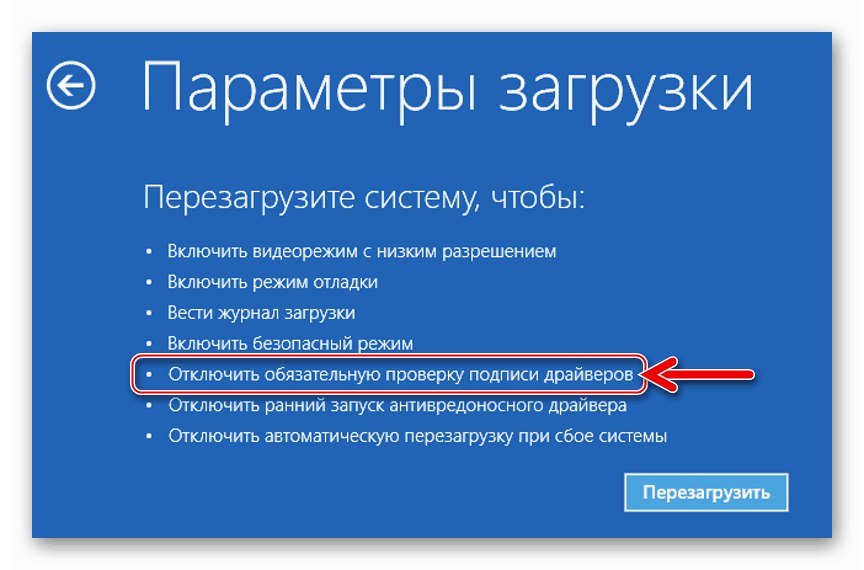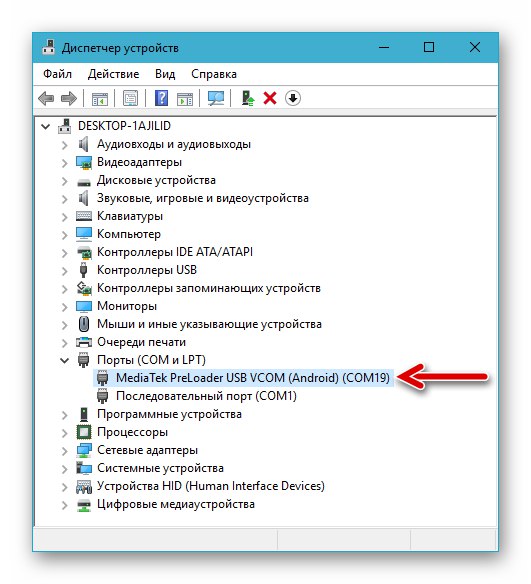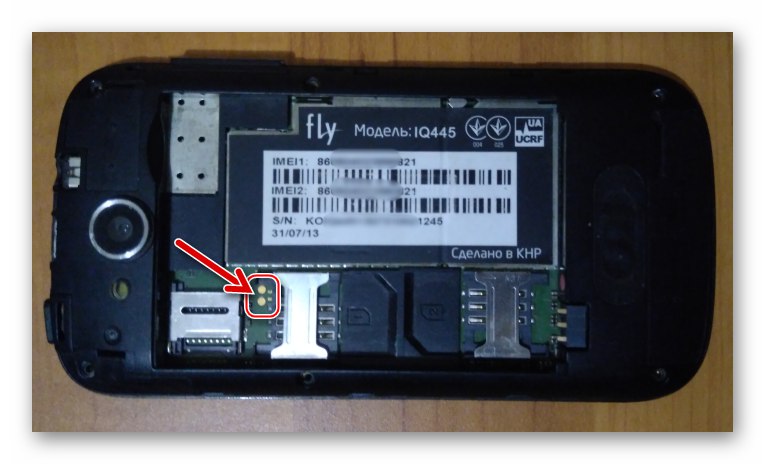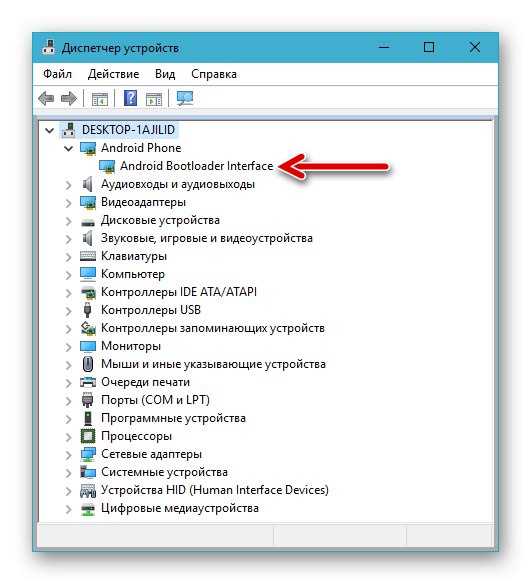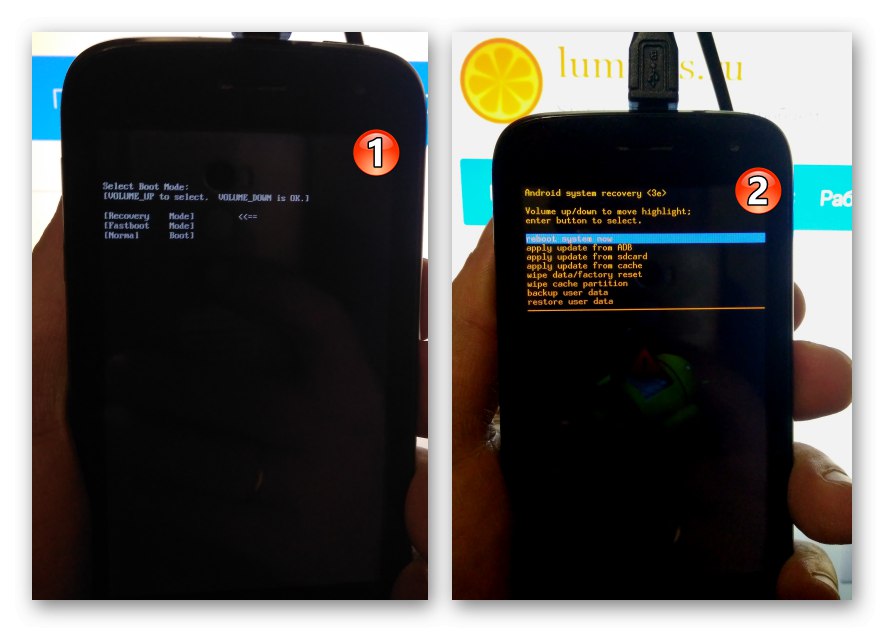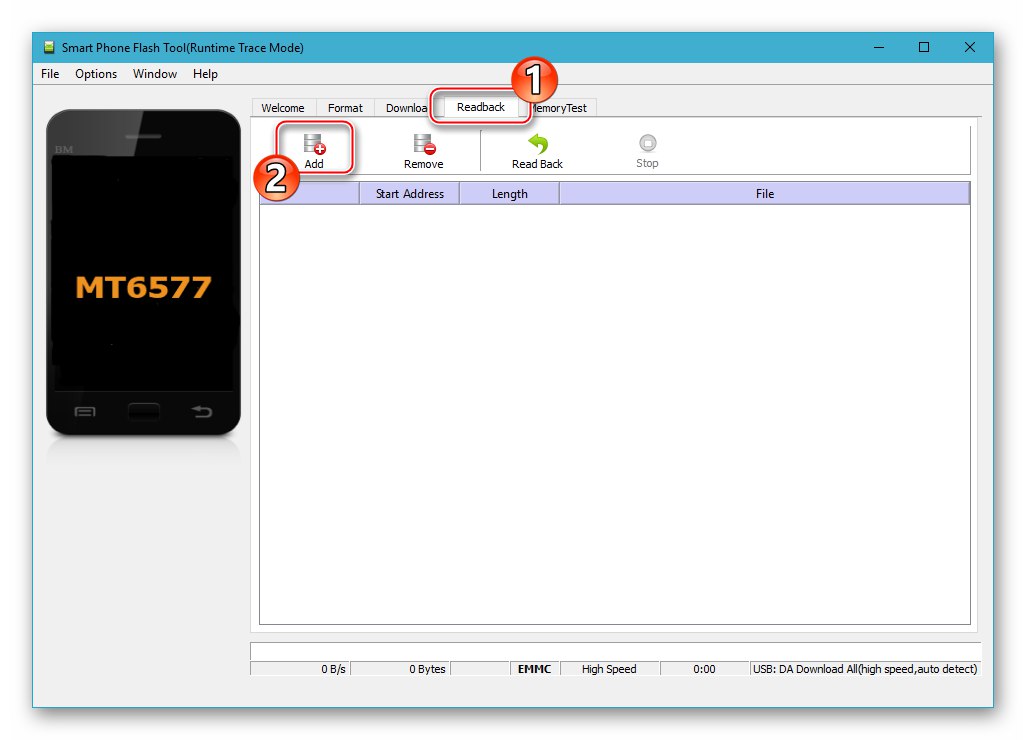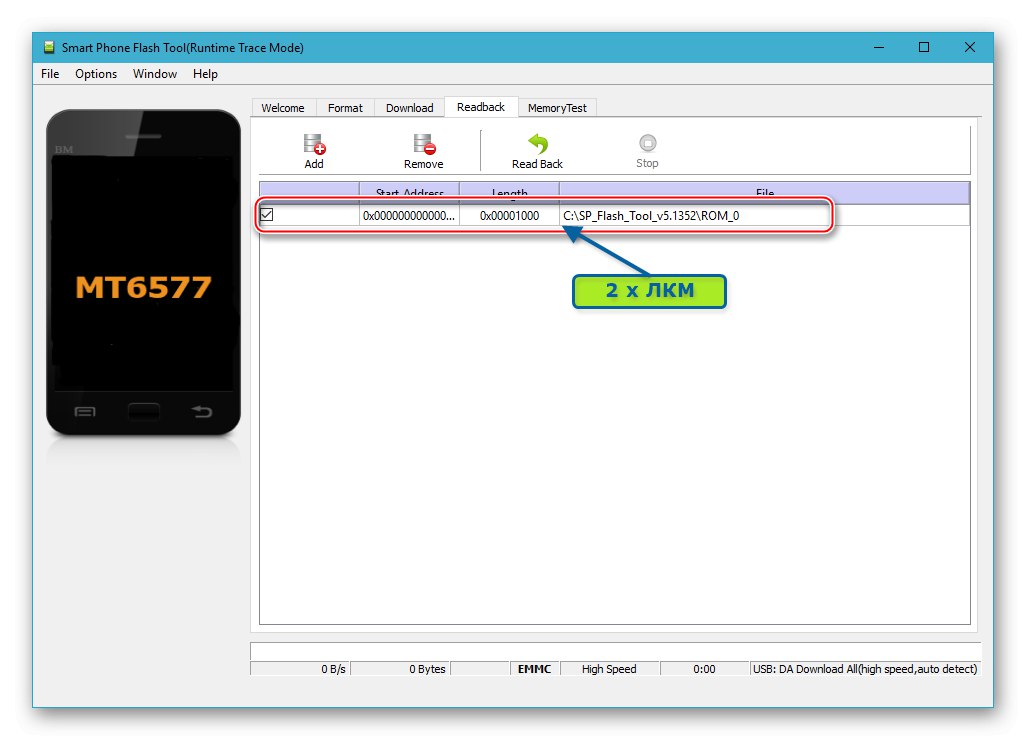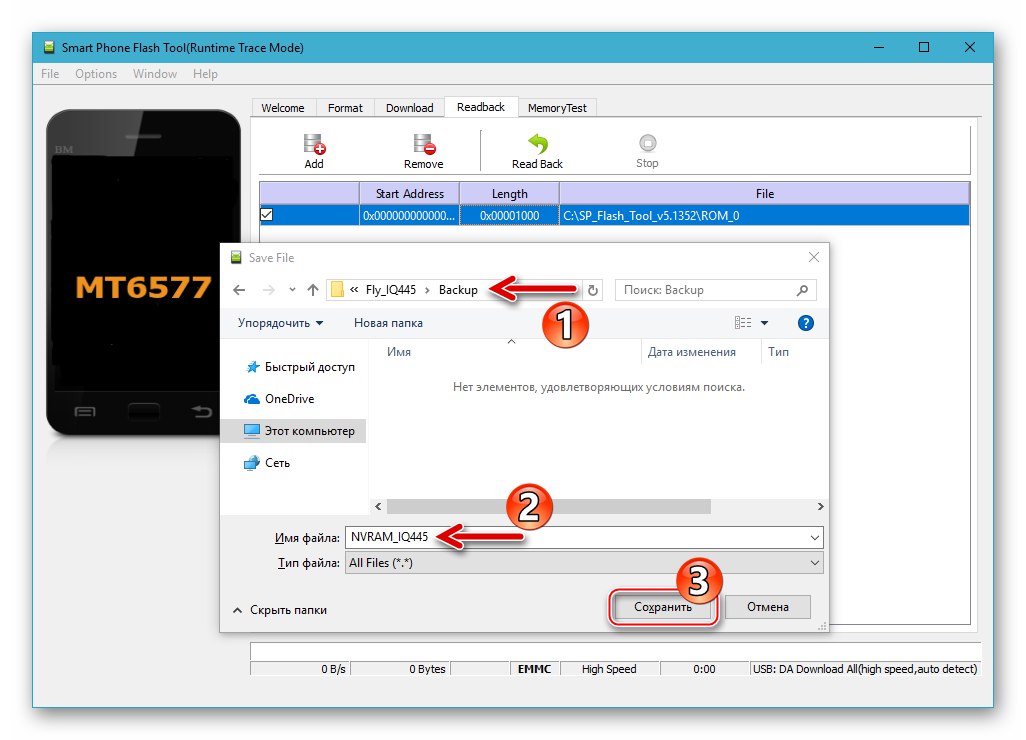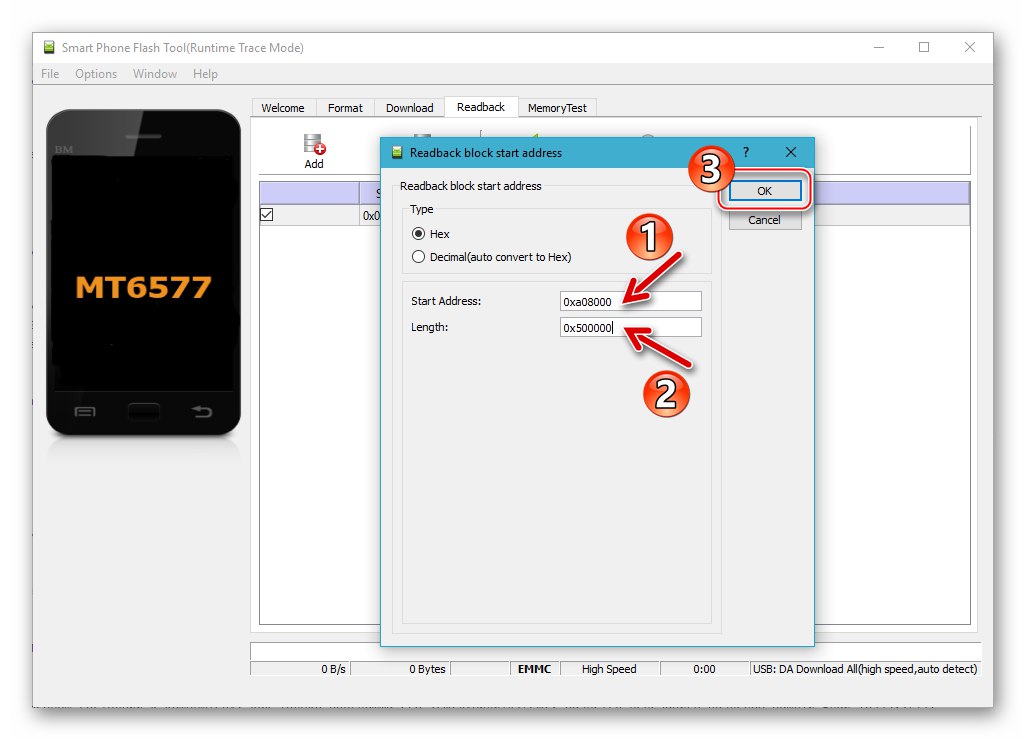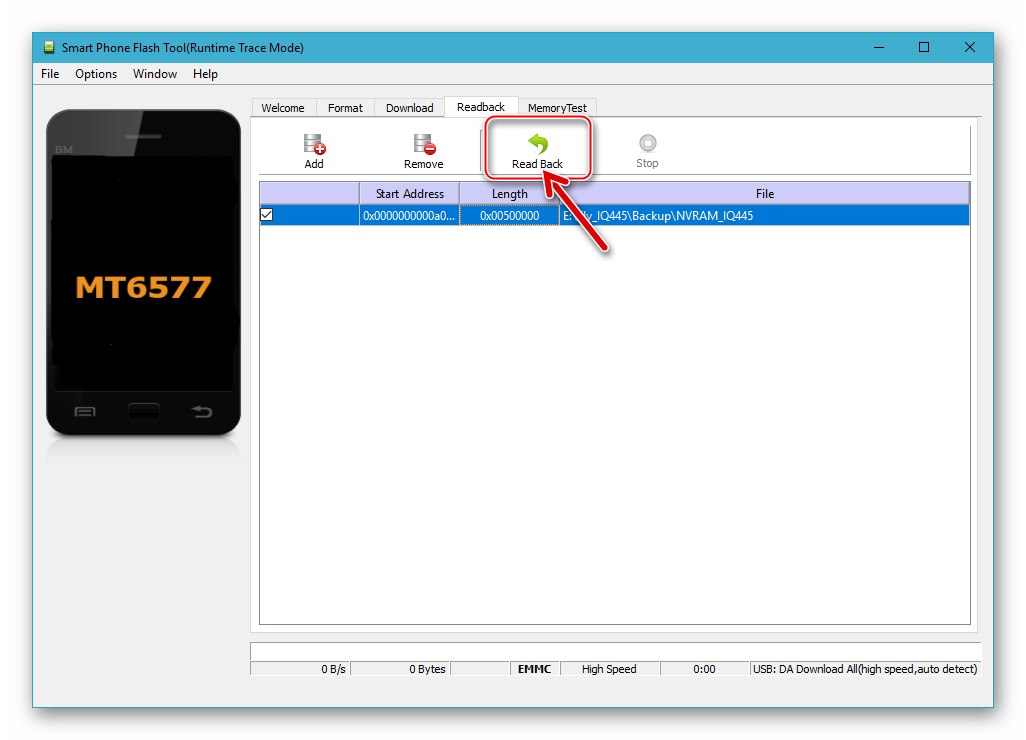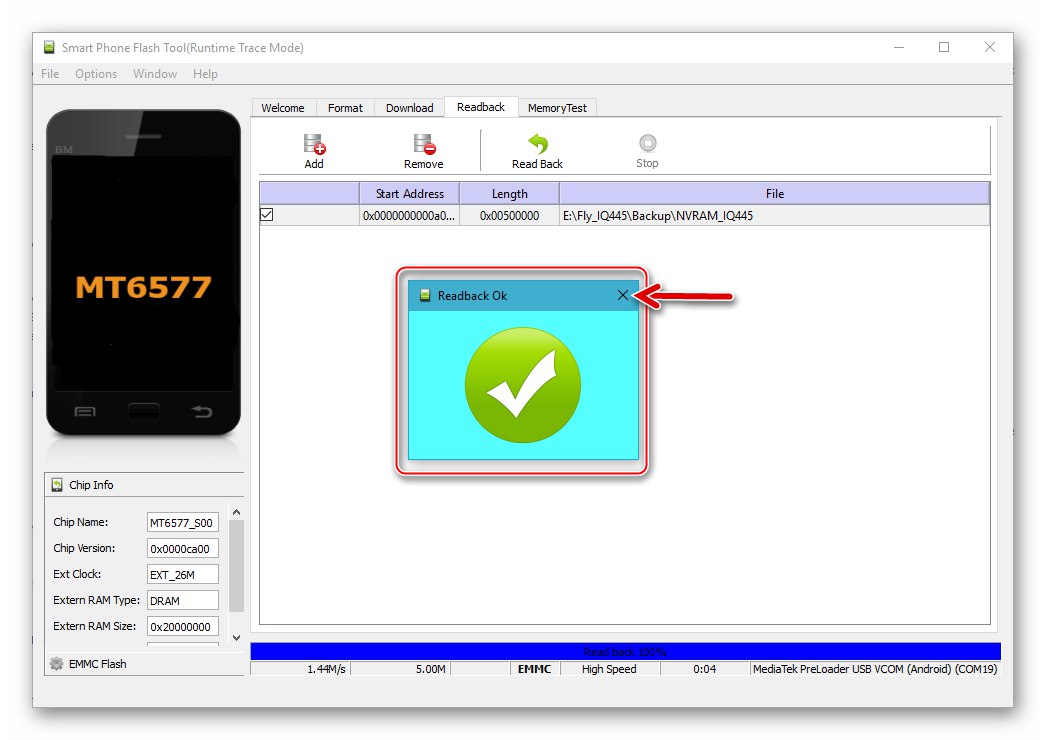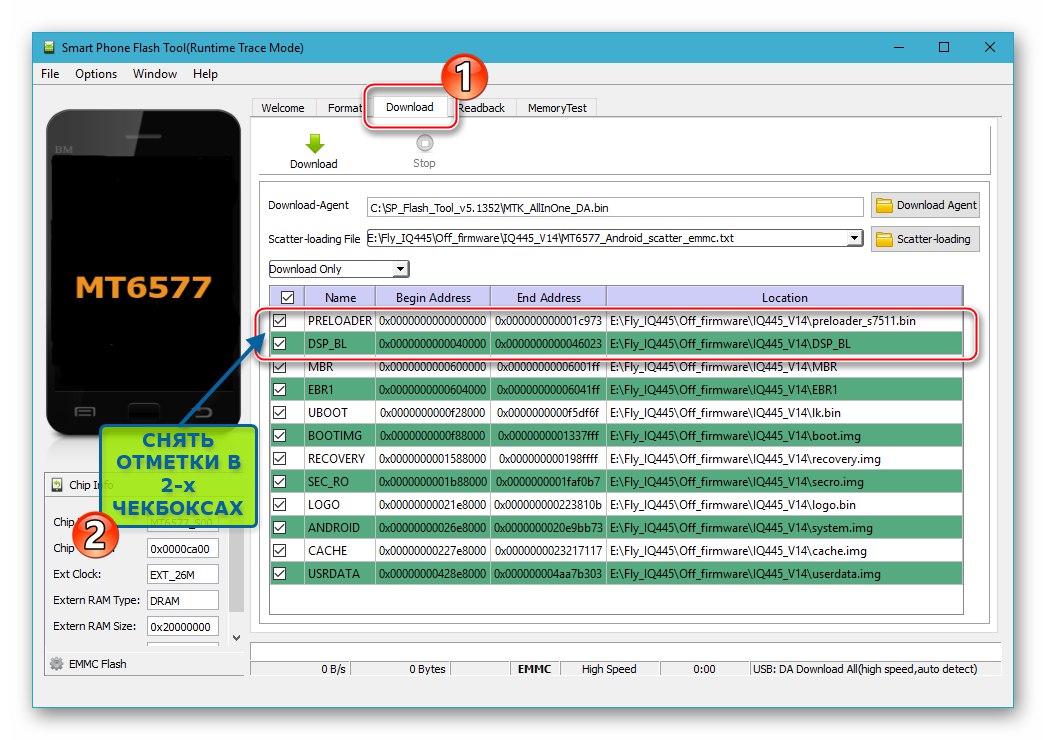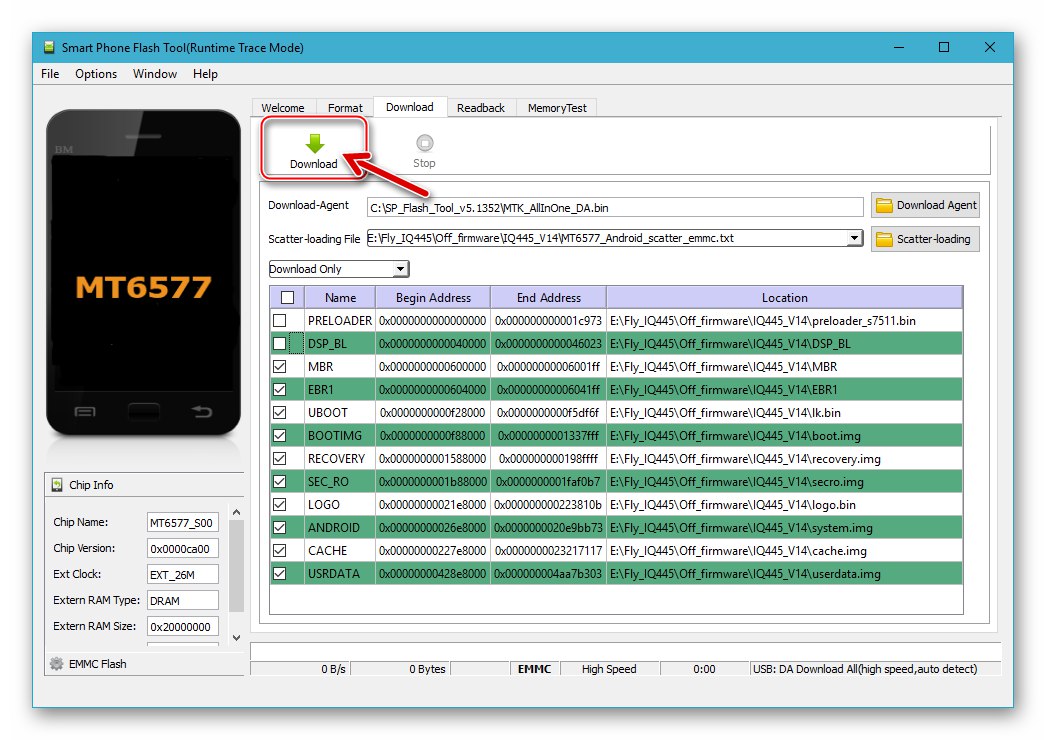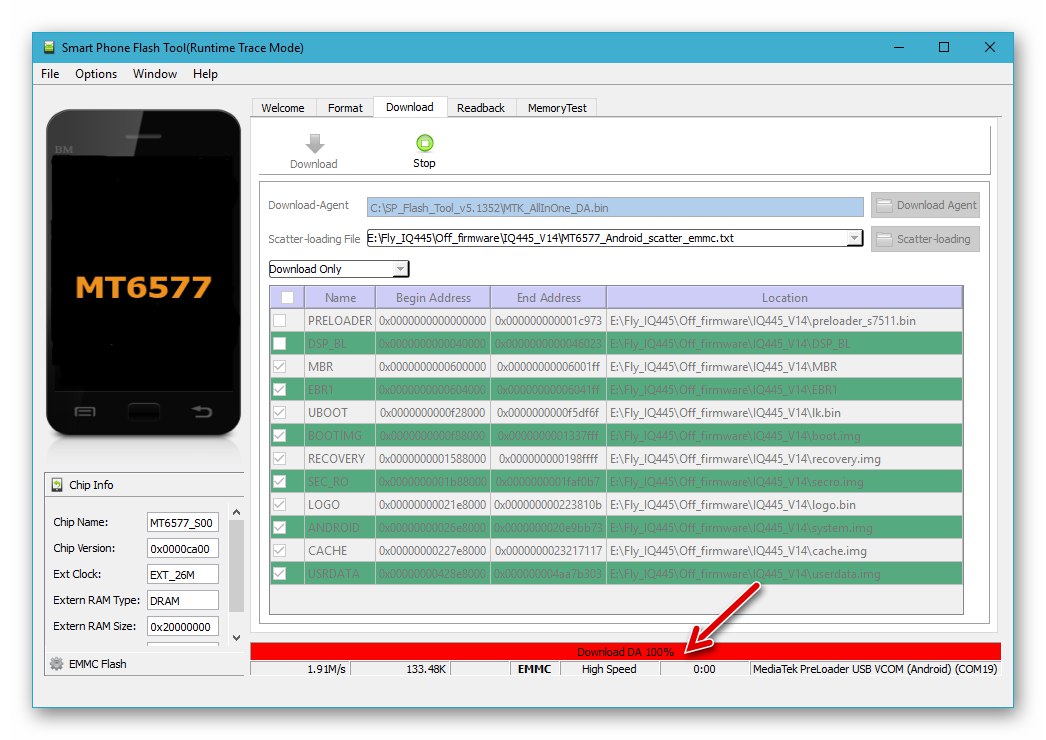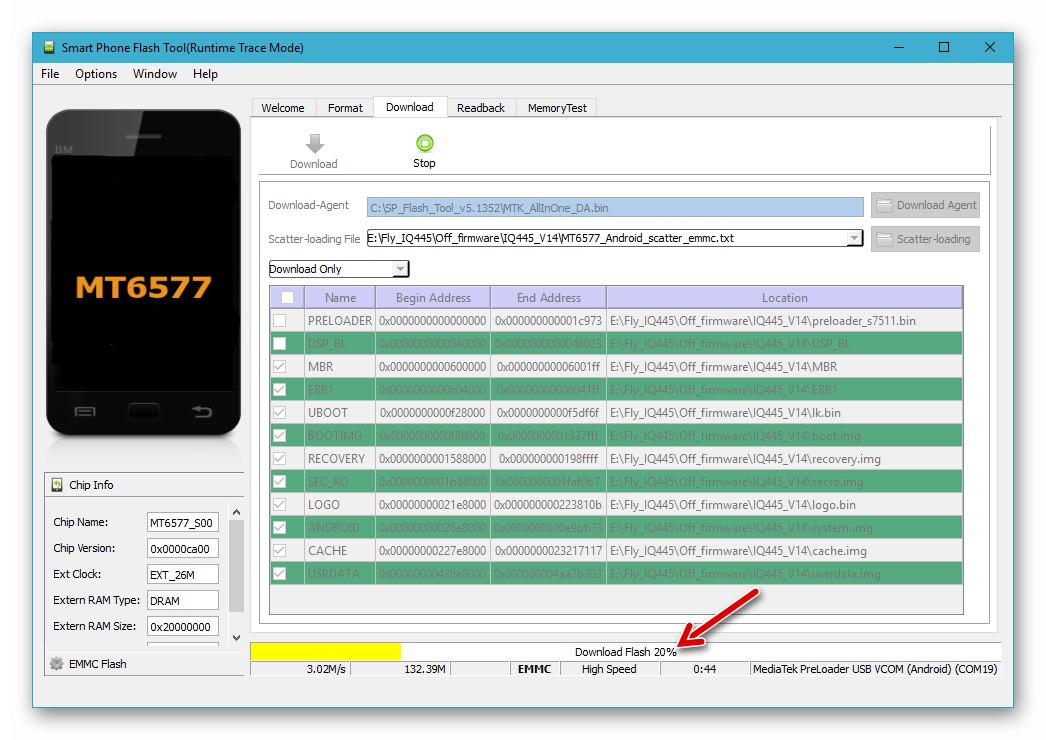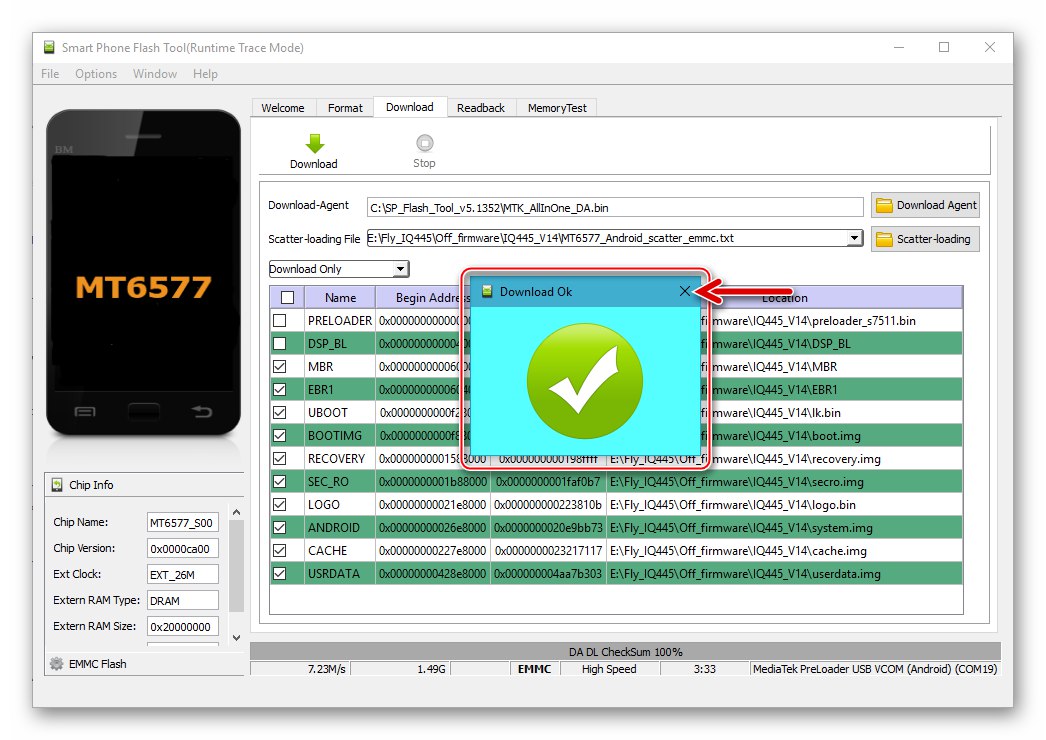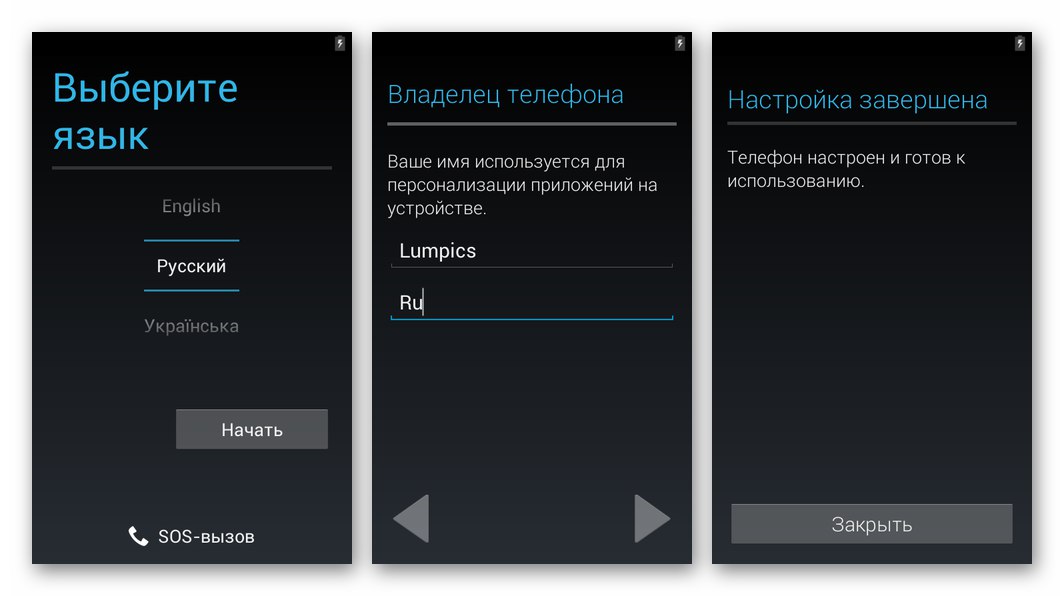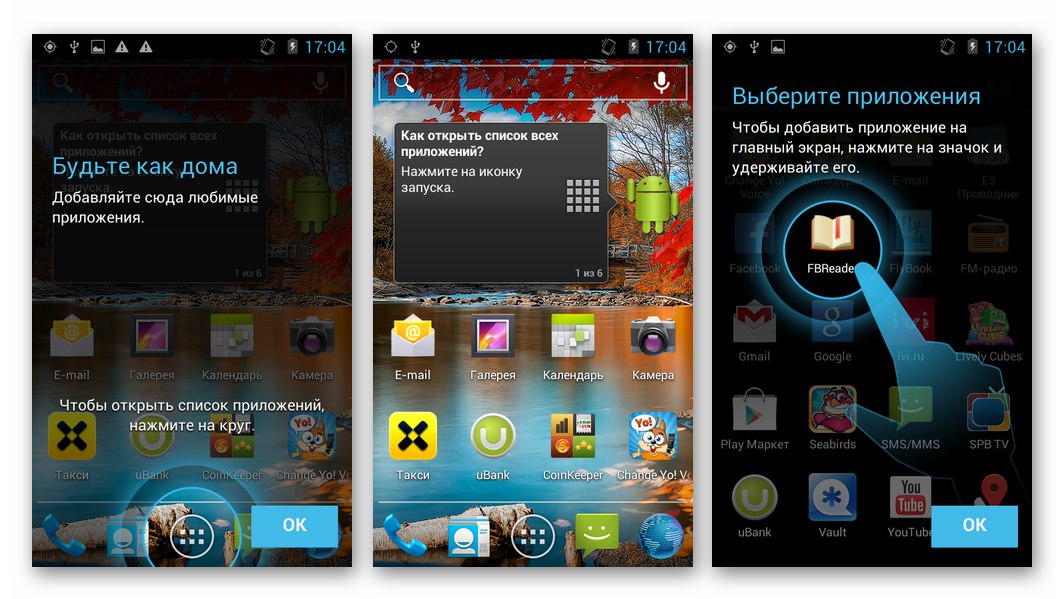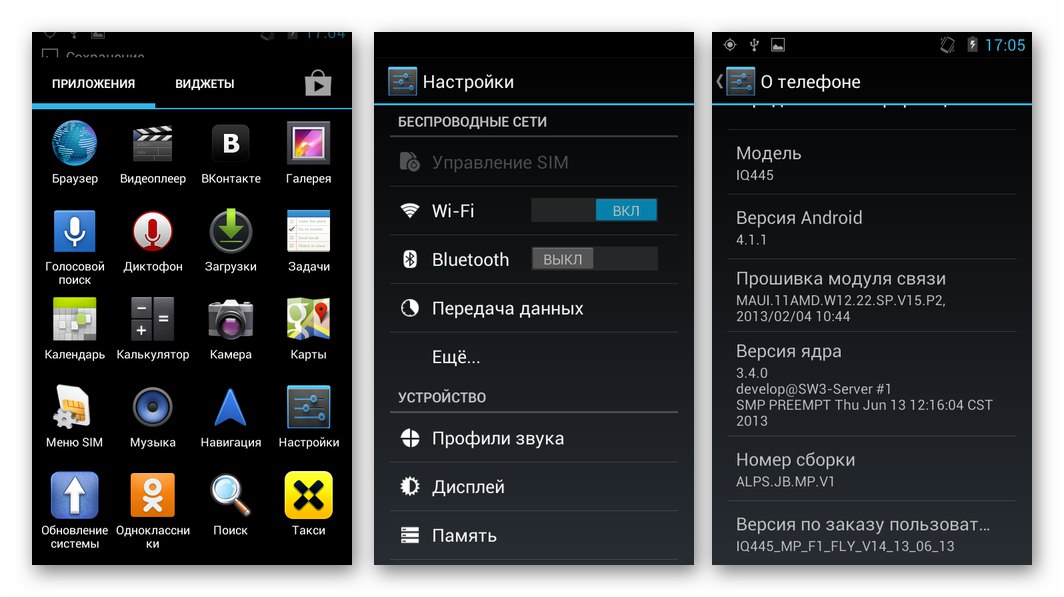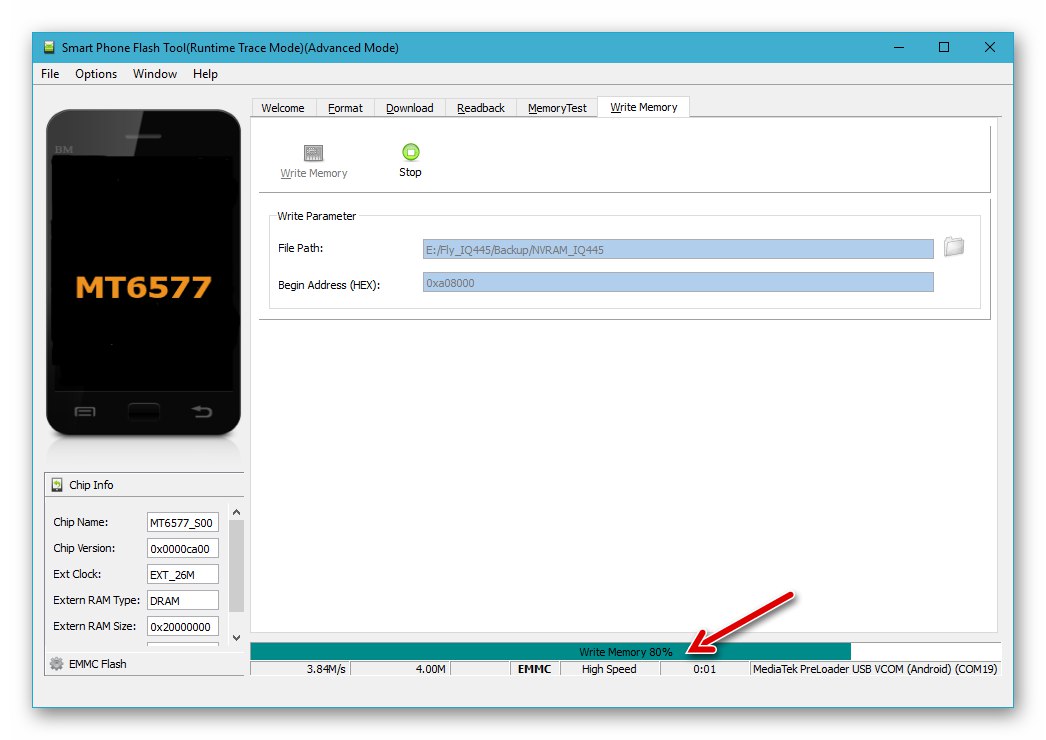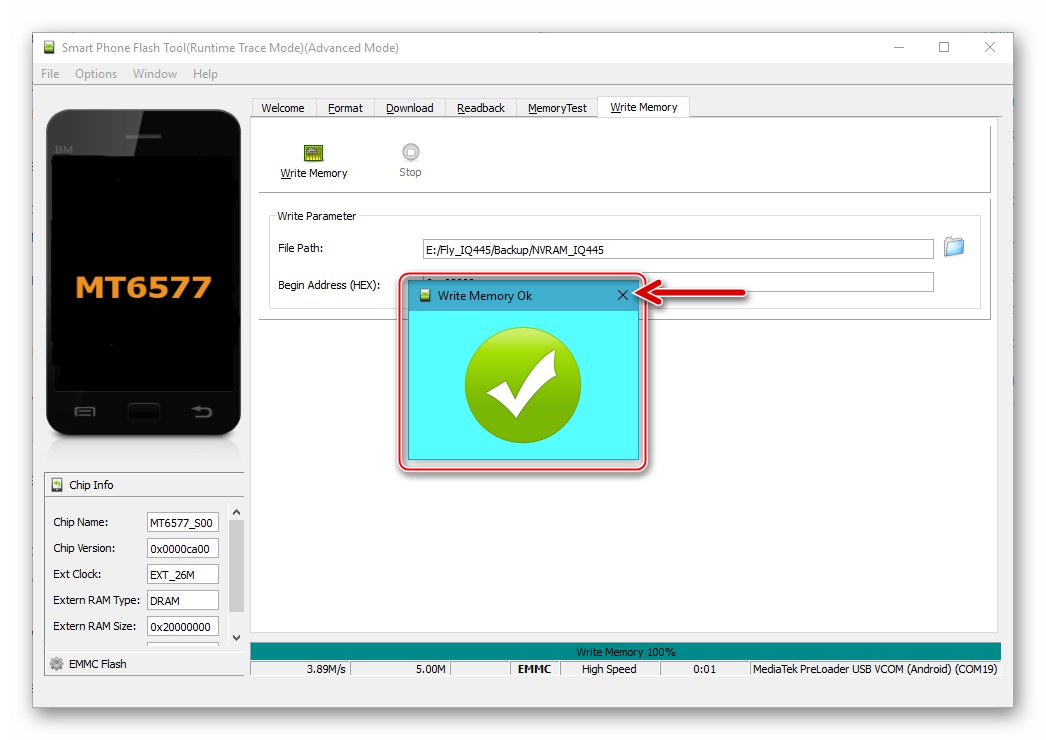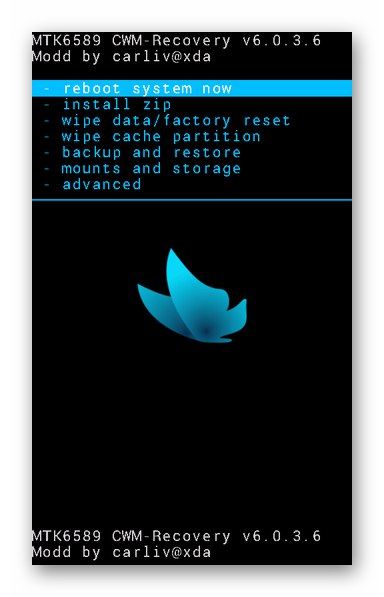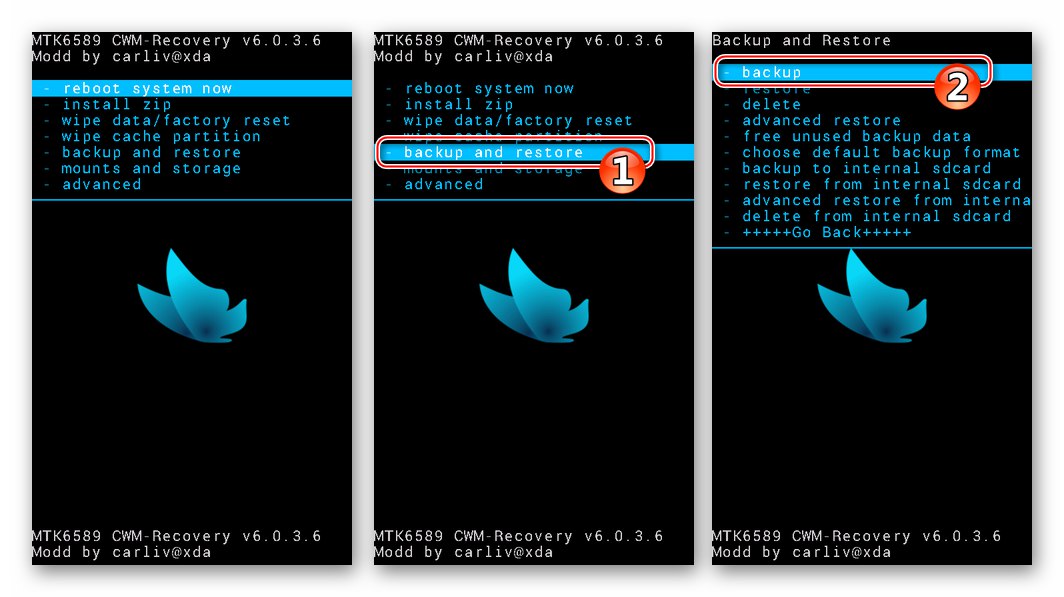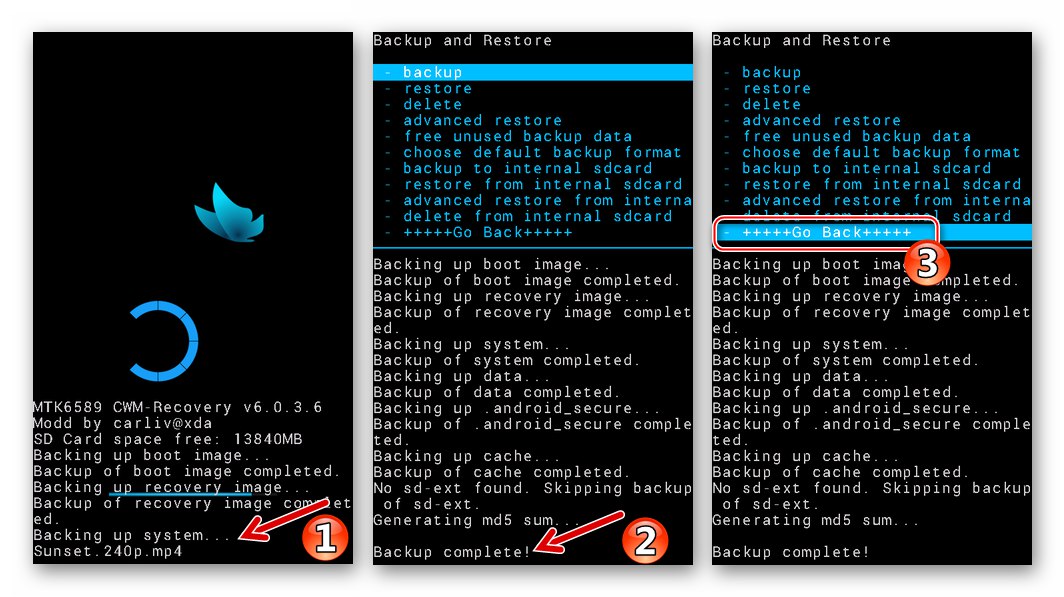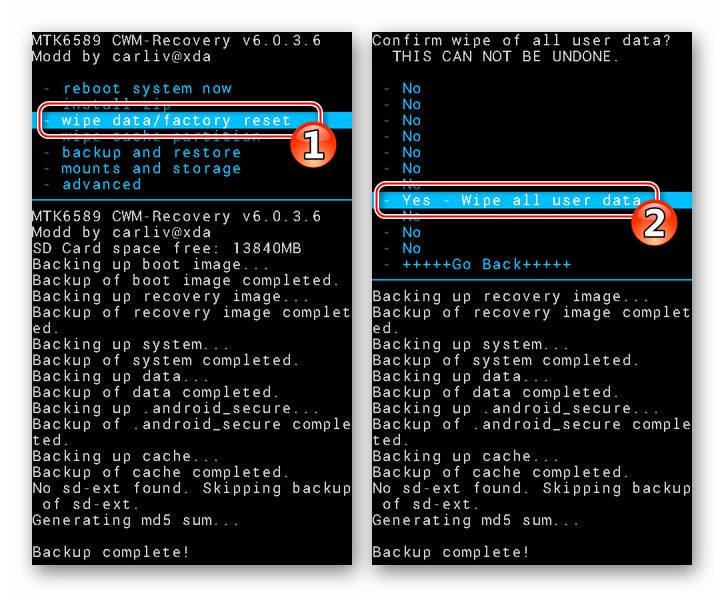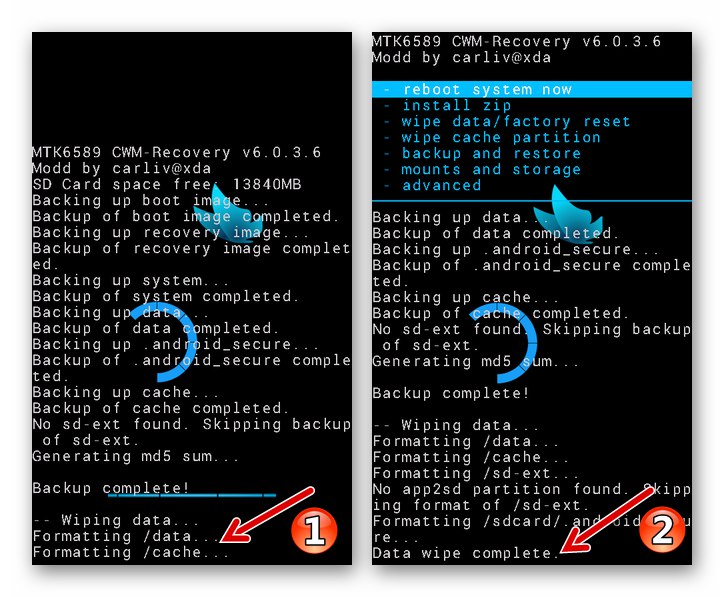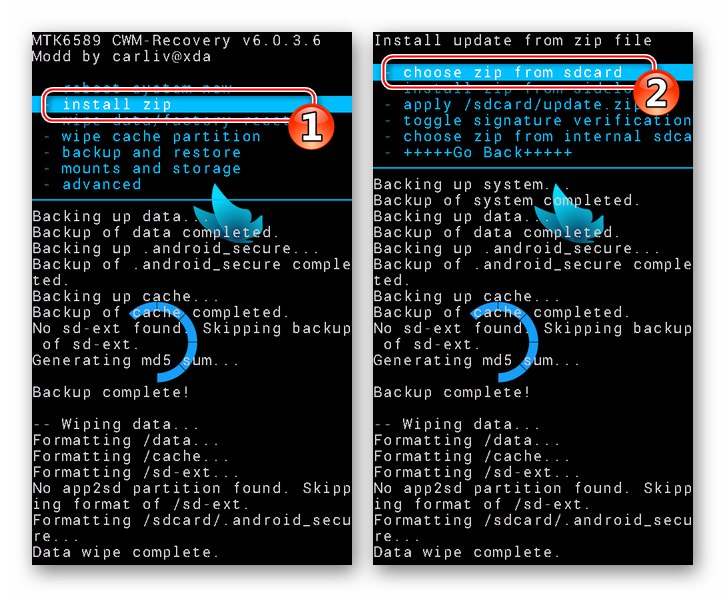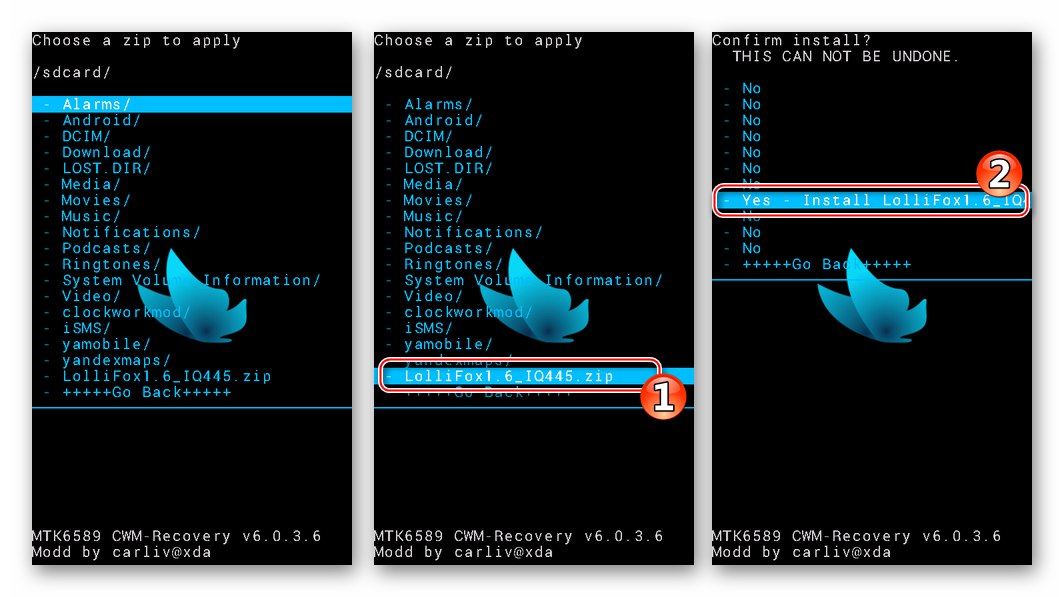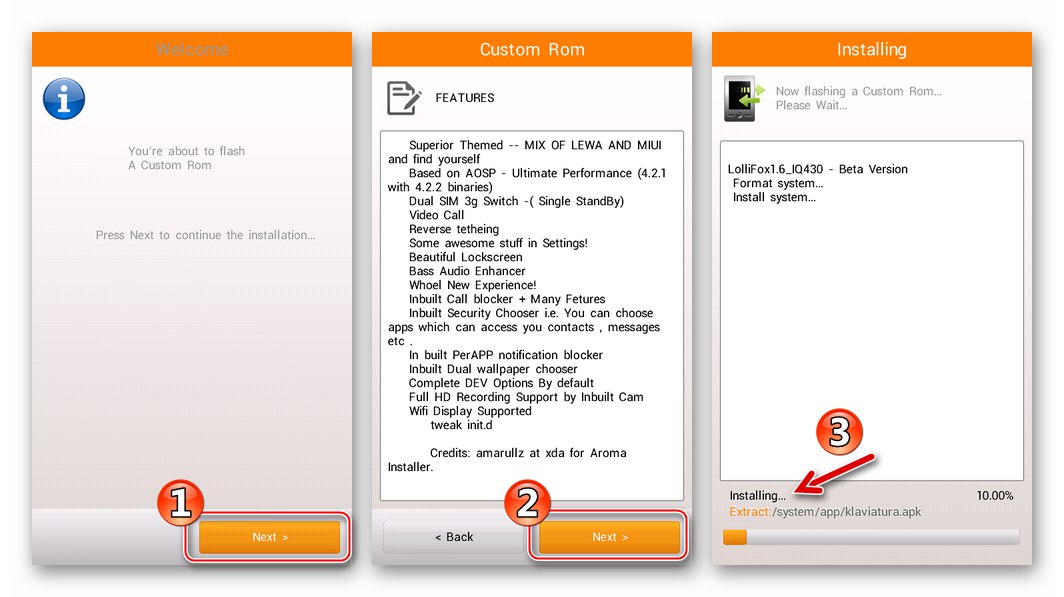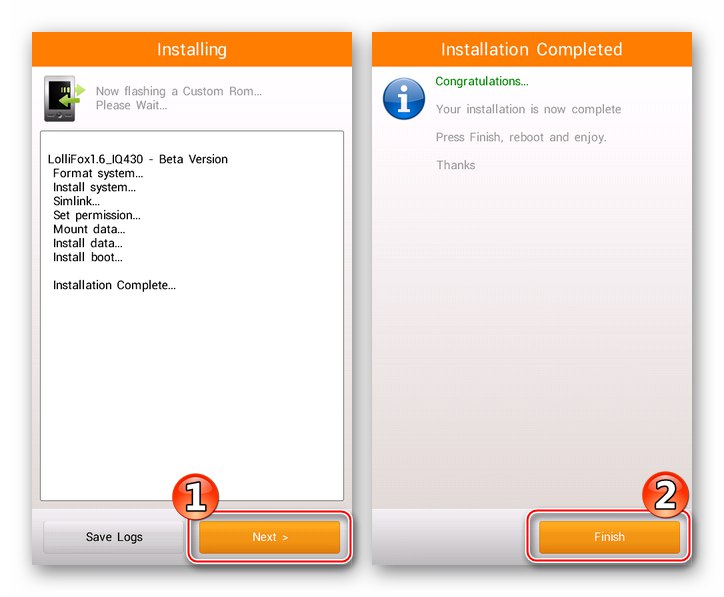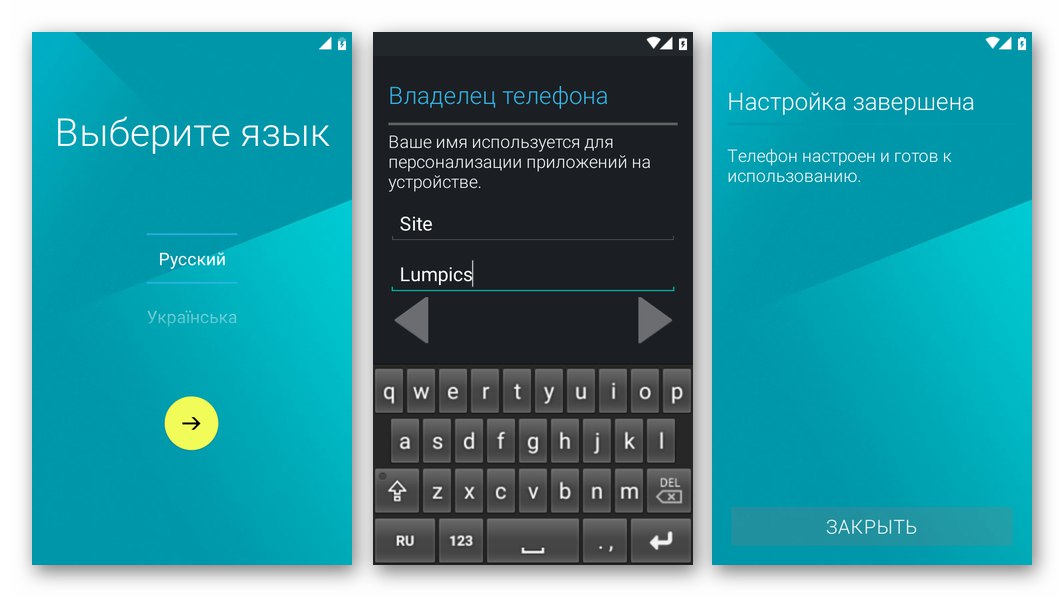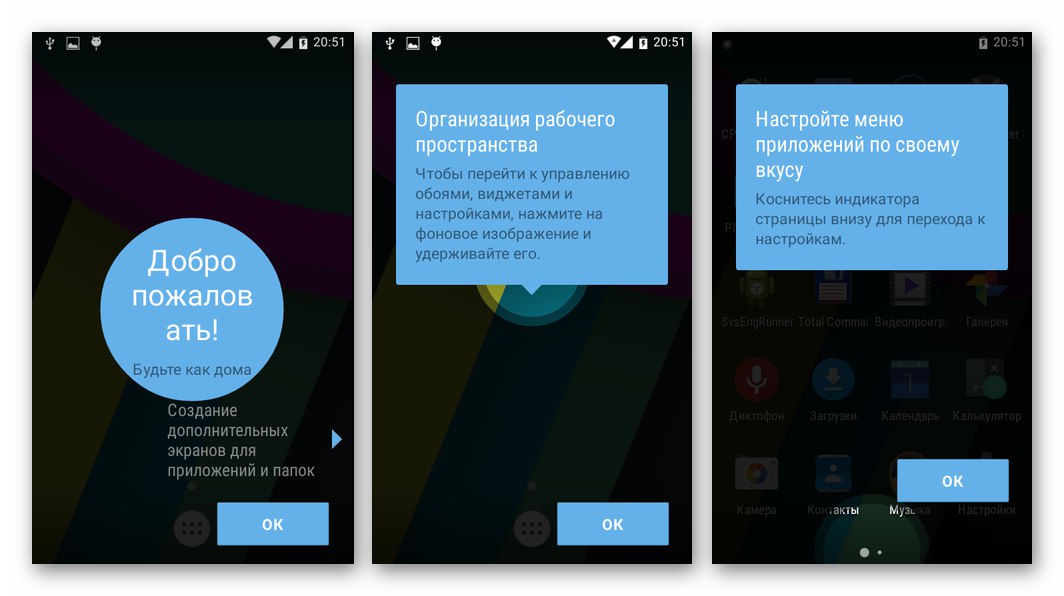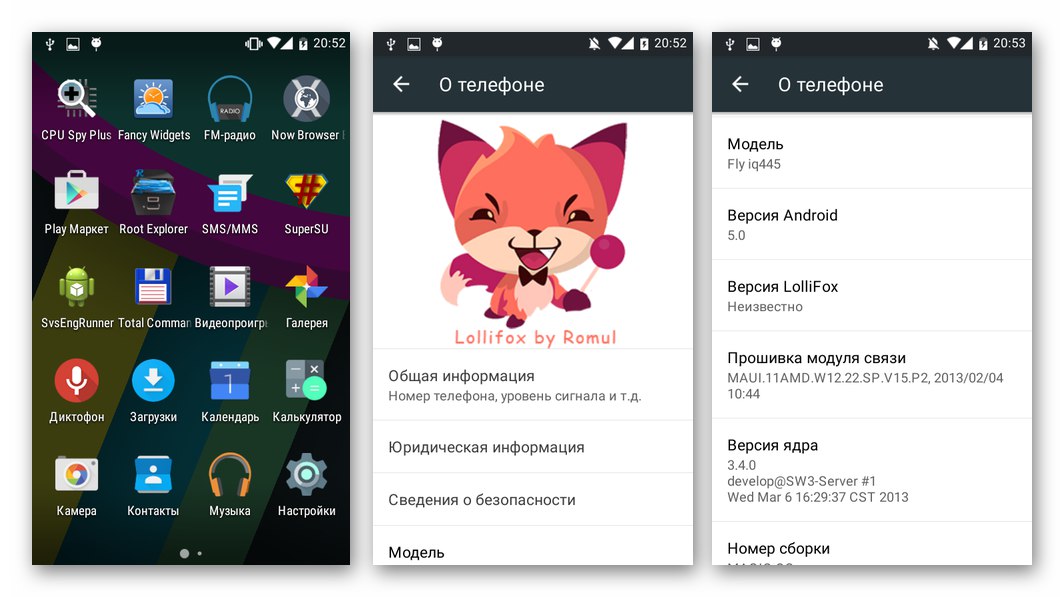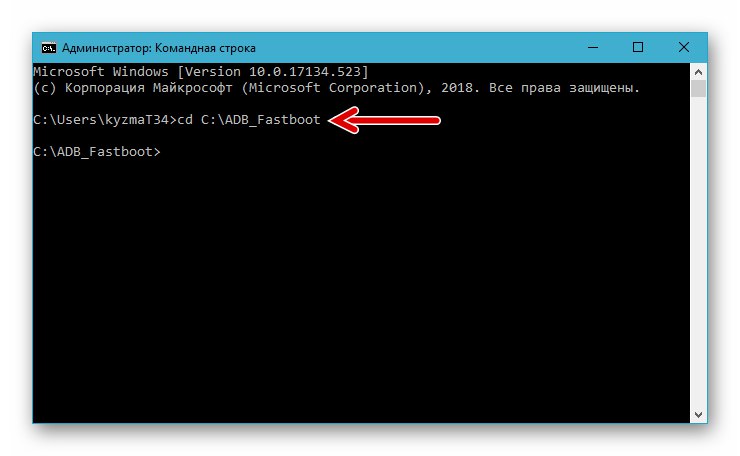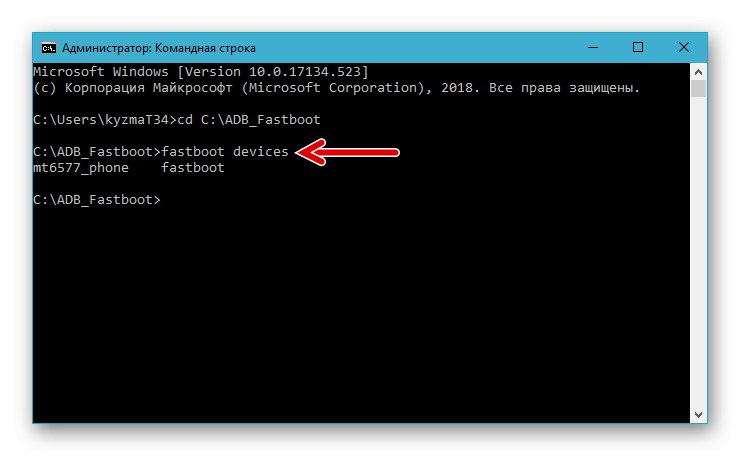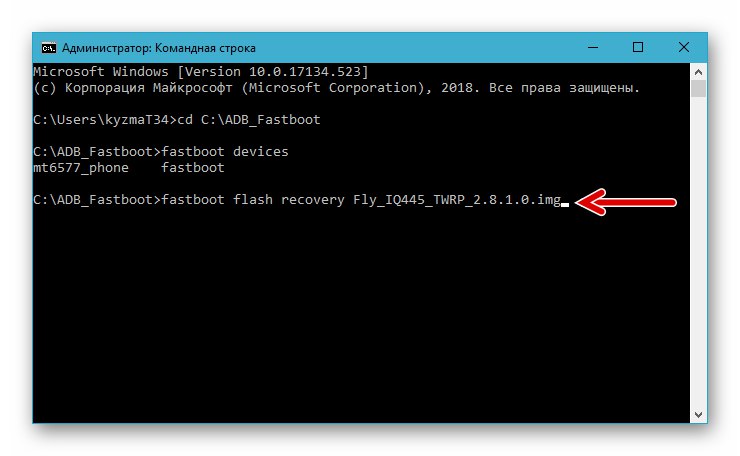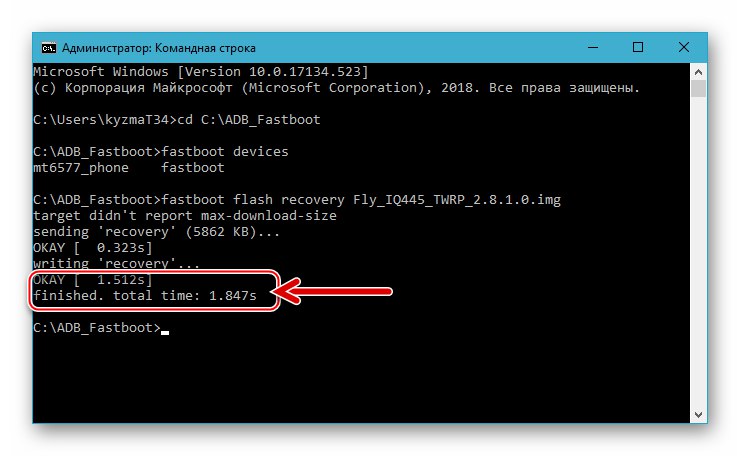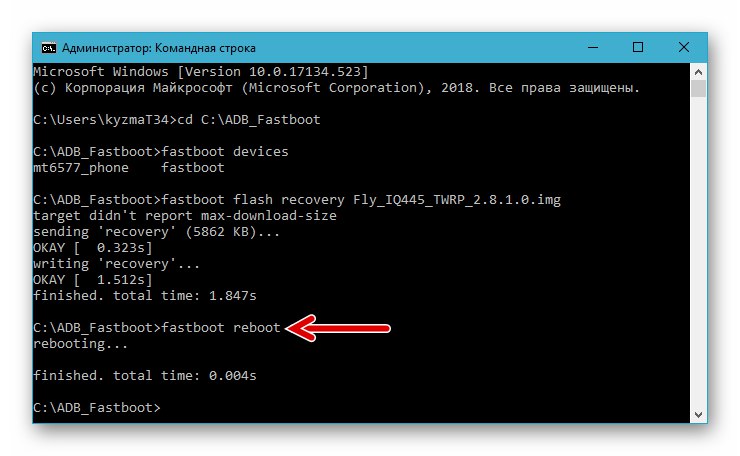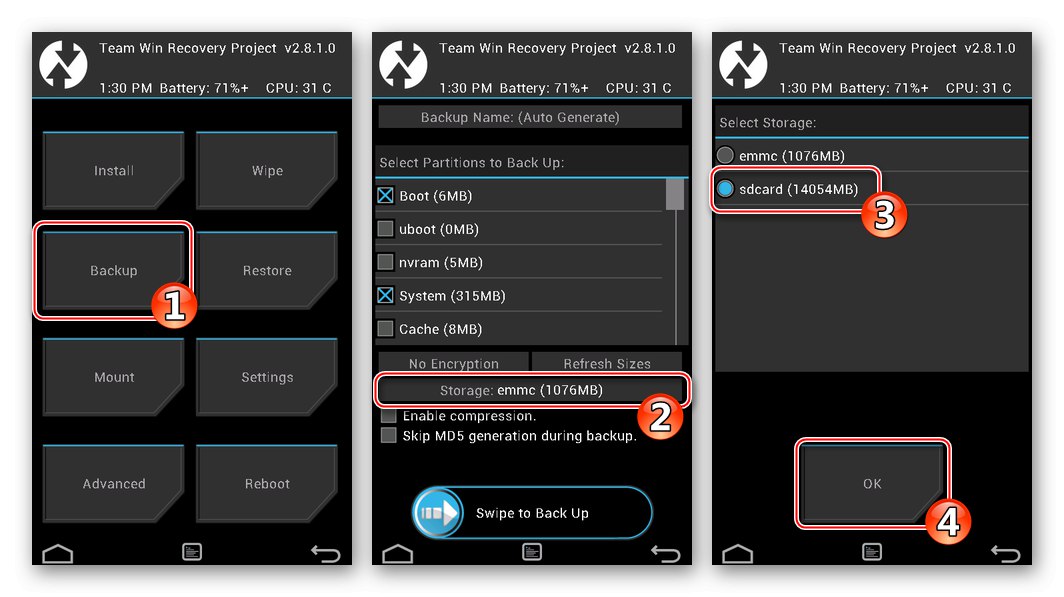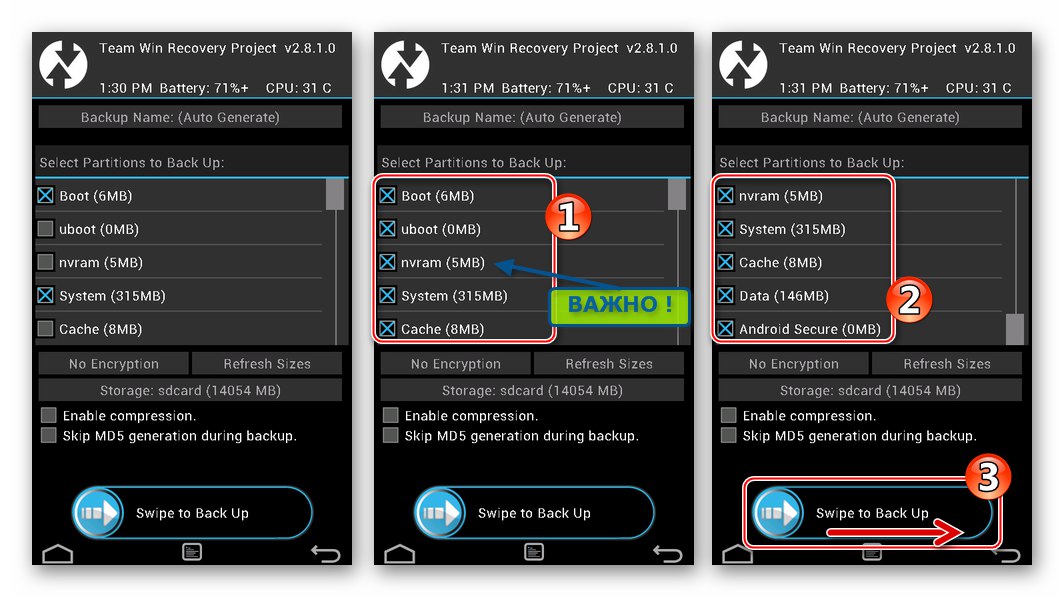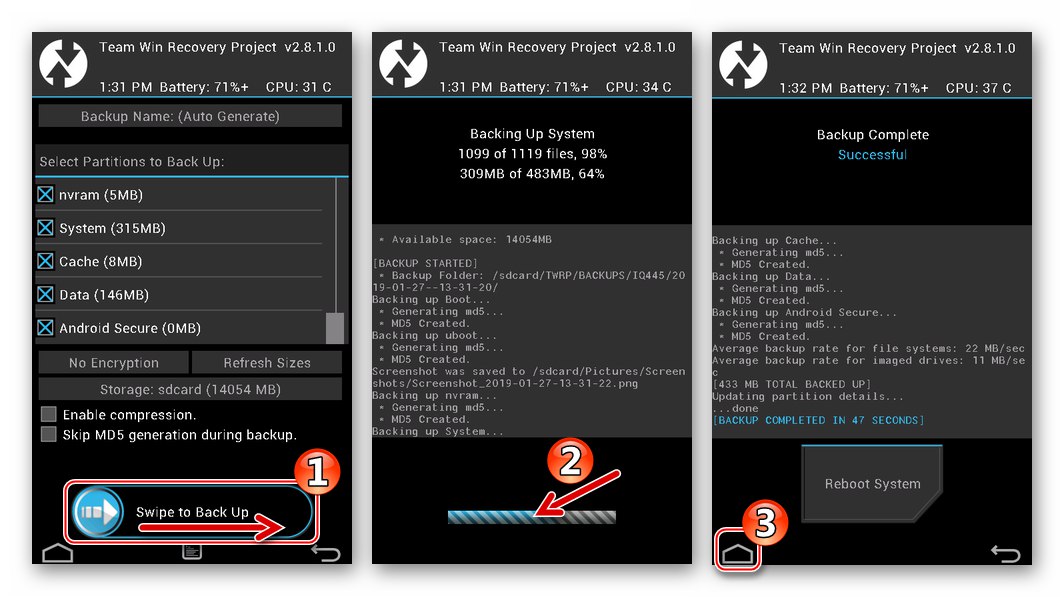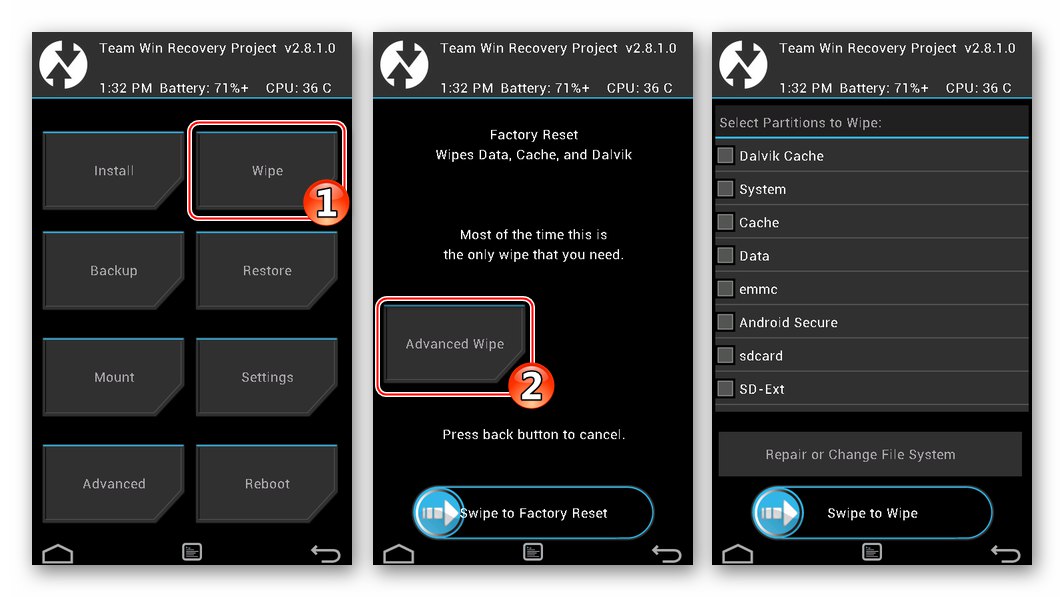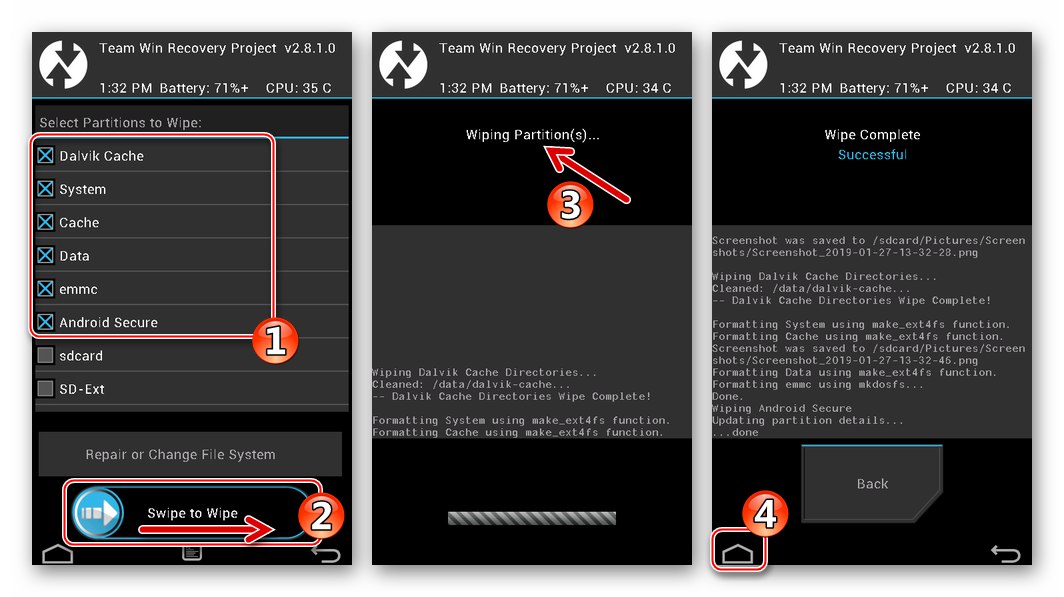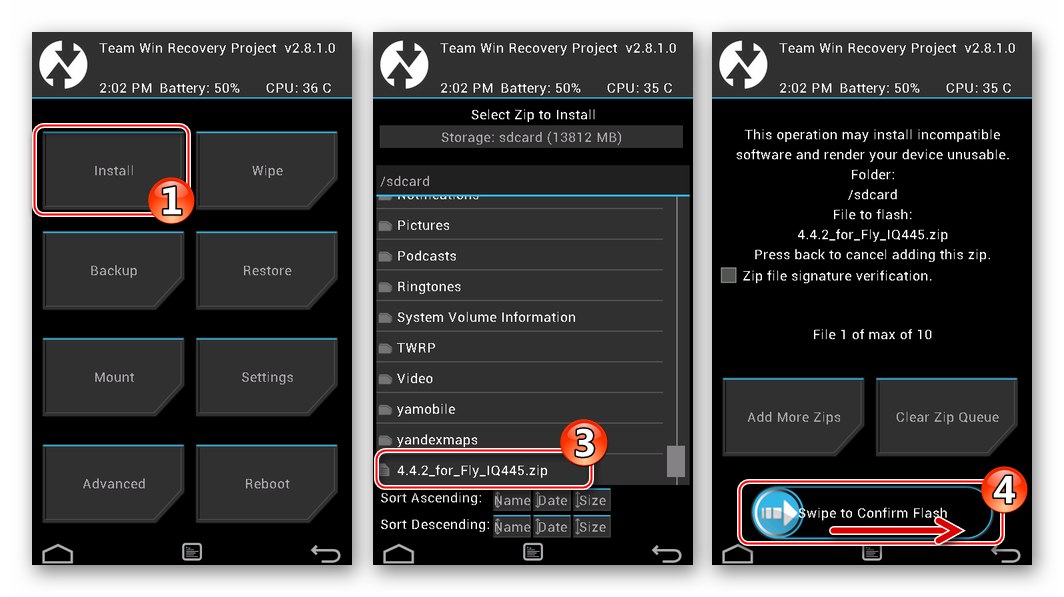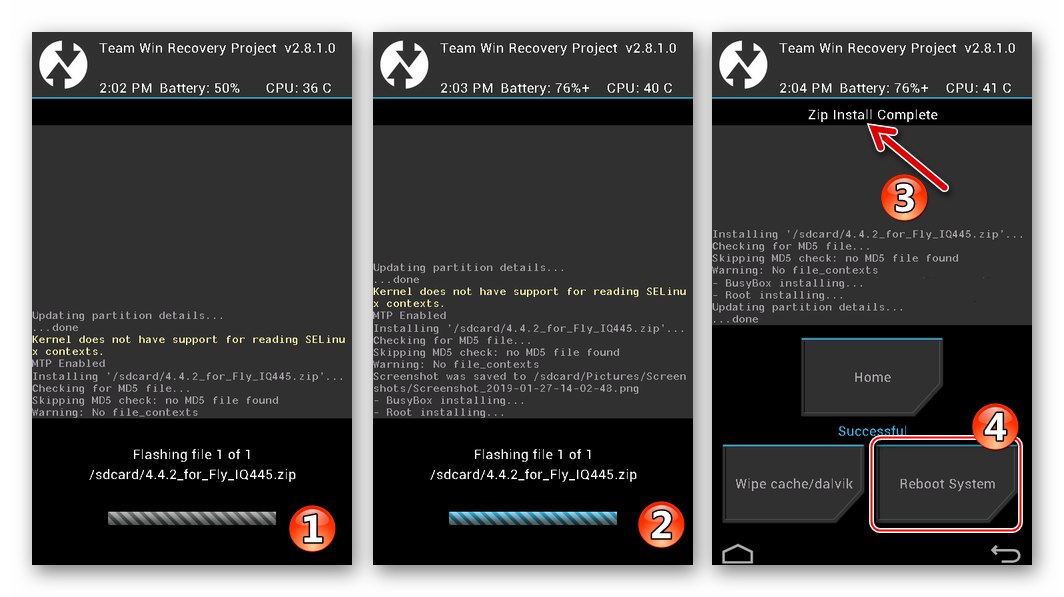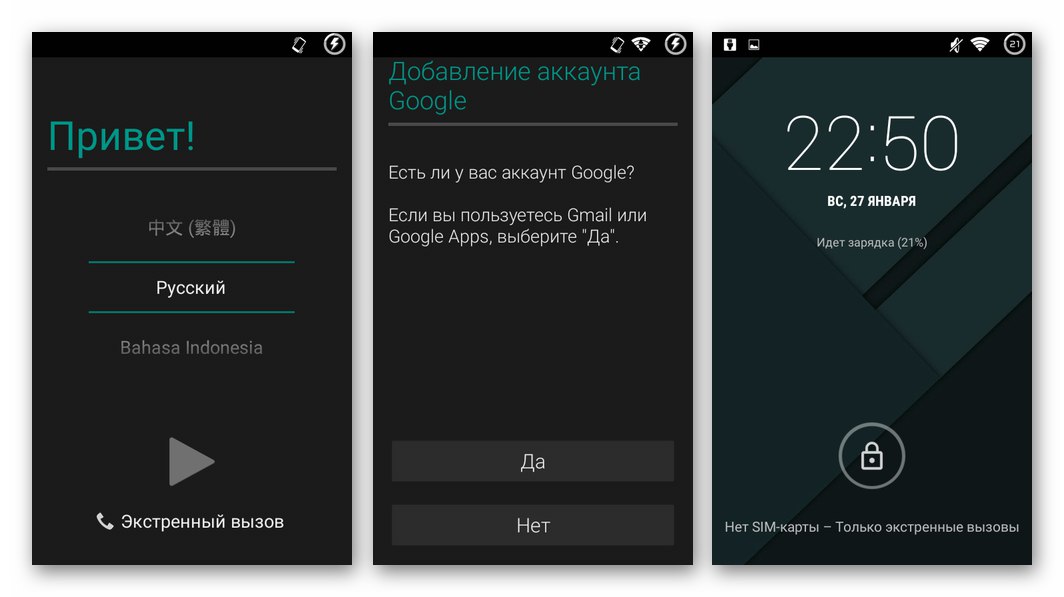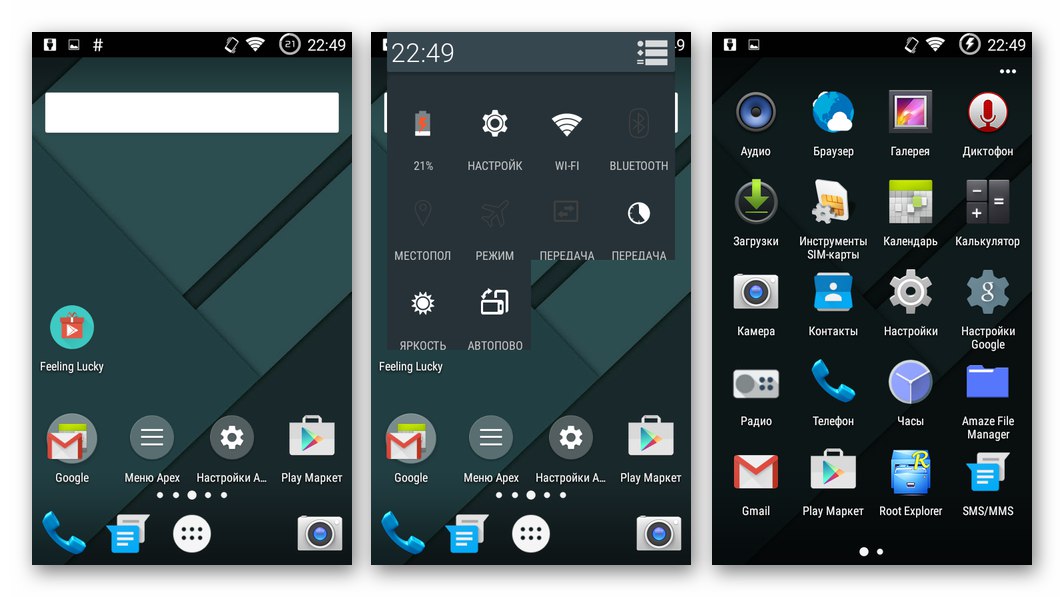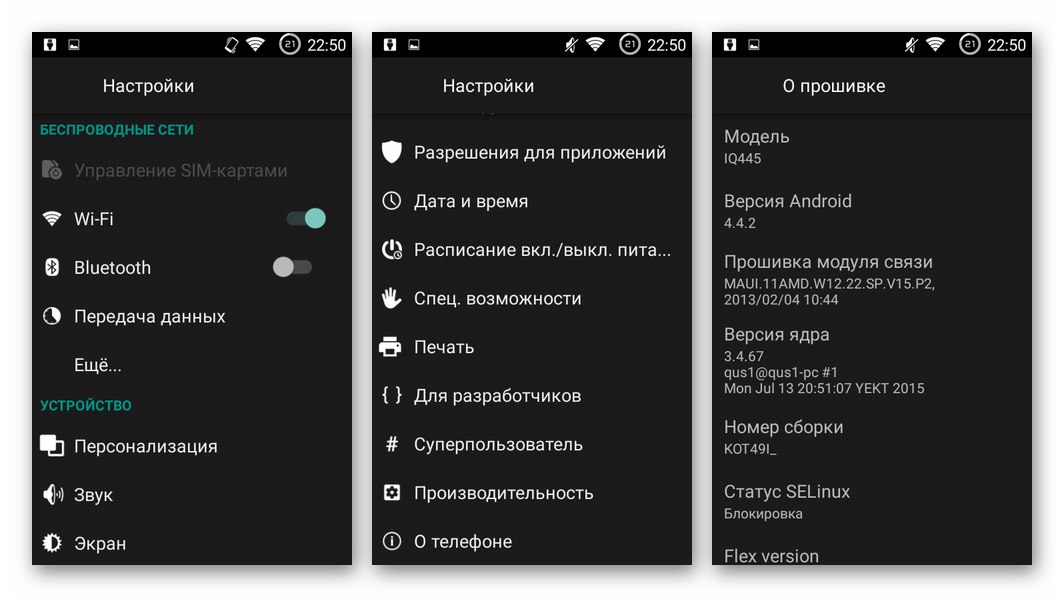Većina vlasnika pametnog telefona Fly IQ445 Genius barem je jednom pomislila ili barem čula o mogućnosti samoinstalacije Android OS-a na uređaj kako bi se vratila njegova funkcionalnost, proširila funkcionalnost i uvela bilo kakva poboljšanja u sistemski softver. U ovom su članku razmotreni alati i metode za bljeskanje ovog modela koji su dostupni za upotrebu gotovo svim korisnicima, uključujući one neiskusne u radu sa sistemskim softverom mobilnih uređaja.
Ometanje softverskog softvera Fly IQ445, čak i kada slijedite provjerene upute, potencijalno je opasan postupak za uređaj! Odgovornost za bilo kakve rezultate provedbe preporuka iz članka, uključujući negativne, snosi isključivo korisnik Android pametnog telefona koji provodi firmware!
Trening
Zbog osrednje pouzdanosti programskog softvera Fly IQ445 (padovi sustava su prilično česti), najbolje rješenje za njegovog vlasnika bilo bi imati sve što je potrebno za firmware "pri ruci", odnosno dostupan na disku računala, koji će se koristiti kao alat za manipulaciju telefonom ... Između ostalog, preliminarna implementacija sljedećih pripremnih koraka omogućit će vam da brzo i glatko ponovo instalirate Android na mobilni uređaj koristeći sve metode predložene u članku.

Instaliranje upravljačkih programa
Softver koji vam omogućuje izvođenje operacija prepisivanja memorijskih odjeljaka Android uređaja, kao i povezane manipulacije, zahtijeva upravljačke programe za specijalizirane načine povezivanja mobilnog uređaja kako bi učinkovito obavljao svoje funkcije.
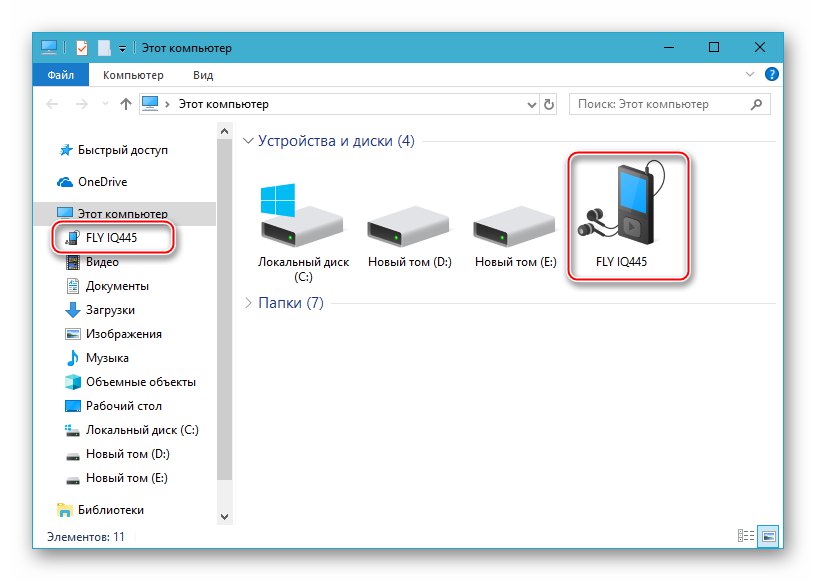
Pročitajte također: Instaliranje upravljačkih programa za Android firmware
U slučaju modela Fly IQ445, potrebne se komponente mogu integrirati u sustav pomoću automatskog instalatora koji na računalo donosi univerzalne upravljačke programe za sve načine rada mobilnog uređaja.
Preuzmite automatski instalacijski program za bljeskalice pametnog telefona Fly IQ445
- Deaktivirajte opciju provjere digitalnog potpisa upravljačkih programa u sustavu Windows.
![Fly IQ445 onemogućava provjeru digitalnog potpisa upravljačkih programa prije instaliranja komponenata za firmware pametnog telefona]()
Više detalja: Onemogući provjeru digitalnog potpisa upravljačkog programa
- Preuzmite na disk računala pomoću veze pružene prije ove upute, a zatim pokrenite datoteku DriverInstall.exe.
- Klik "Sljedeći" u prozoru za instalaciju zatraživši da odaberete put instalacije.
- Zatim "Instalirati" u sljedećem.
- Potvrdite da su svi Mediatek uređaji isključeni s računala klikom "Da" u prozoru zahtjeva.
- Pričekajte dok se datoteke ne kopiraju - obavijesti o tome što se događa pojavljuju se u prozoru pokrenute Windows konzole.
- Klik "Završi" u zadnjem prozoru instalacijskog programa i ponovno pokrenite računalo. Ovim je dovršena instalacija upravljačkih programa za Fly IQ445.
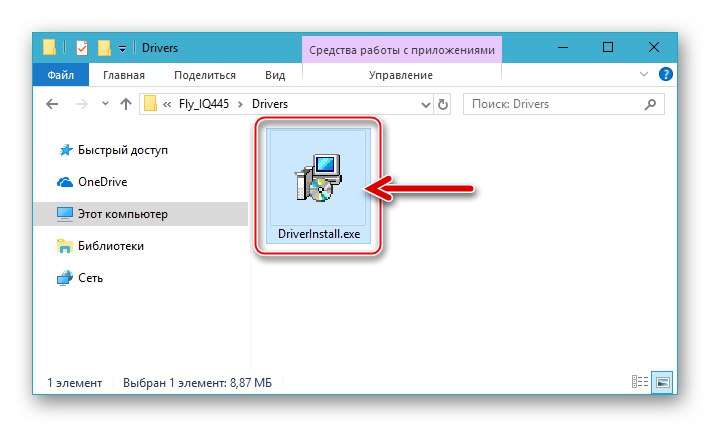
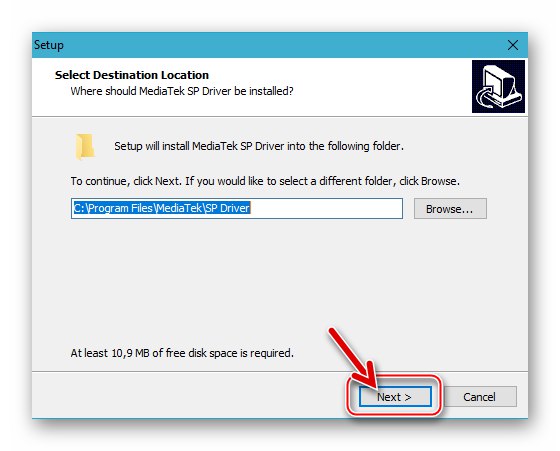
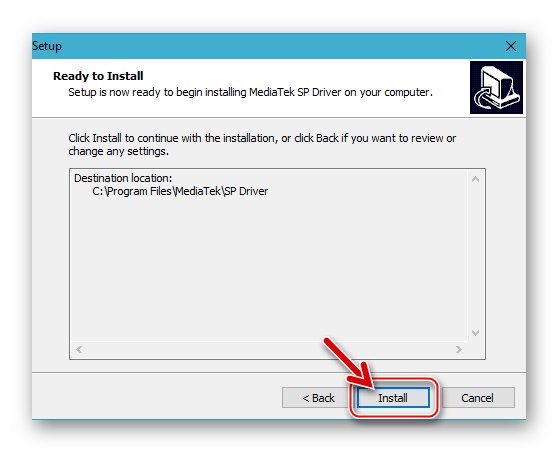
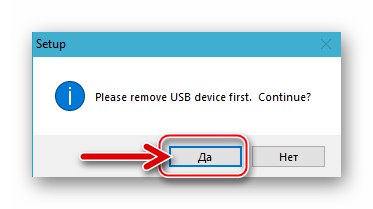
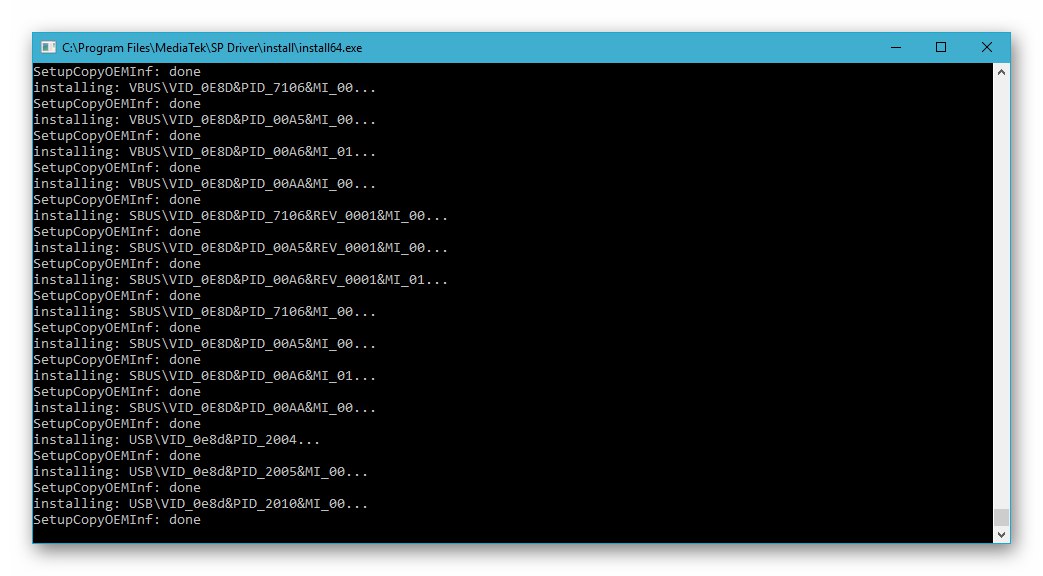
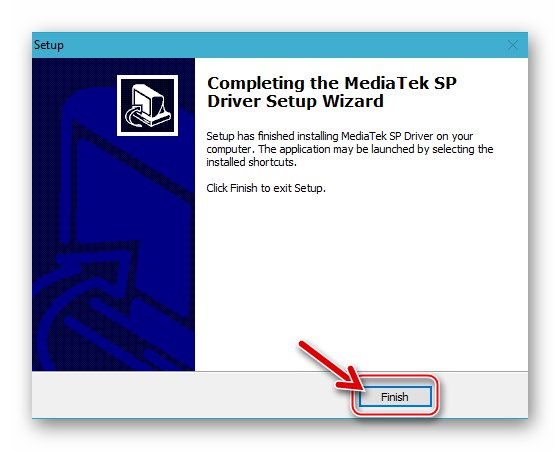
U slučaju problema, odnosno kada se uređaj, prebačen u gore navedene načine, ne prikazuje u "Upravitelj uređaja" kao što je naznačeno u opisu sljedećeg pripremnog koraka, ručno instalirajte upravljačke programe iz paketa, koji se mogu dobiti klikom na vezu:
Preuzmite upravljačke programe (ručna instalacija) za blještavi pametni telefon Fly IQ445
Načini povezivanja
Otkriti "Upravitelj uređaja" ("UD") Windows, a zatim povežite pametni telefon s računalom u jednom od dolje navedenih načina, istovremeno provjeravajući ispravnost instalacije upravljačkih programa.
-
"MTK USB učitavač" - ovo je glavni servisni način koji funkcionira čak i na onim pametnim telefonima koji nisu učitani u Android i ne mogu se prenijeti u druge države.
- Samo isključeni pametni telefon spojite na USB priključak na računalu. Prilikom uparivanja isključenog uređaja s računalom, među uređajima u odjeljku "COM i LPT priključci" "Upravitelj uređaja" stavka bi se trebala pojaviti, a zatim nestati "MediaTek PreLoader USB VCOM (Android)".
- Ako računalo ne prepoznaje vaš telefon, pokušajte sljedeće. Izvadite bateriju iz uređaja, a zatim je spojite na USB priključak računala. Dalje, kratko spojite testnu točku na matičnoj ploči pametnog telefona. To su dva izvoda - bakreni krugovi koji se nalaze ispod konektora "SIM 1"... Najbolje je koristiti pincetu za njihovo povezivanje, ali prikladna su i druga improvizirana sredstva, na primjer, savijena spajalica. Nakon takvog izlaganja "Upravitelj uređaja" najčešće reagira kako je gore navedeno, odnosno prepozna uređaj.
![Telefon Fly IQ445 otkriven je u upravitelju uređaja u načinu firmware-a - MediaTek PreLoader USB VCOM (Android)]()
![Fly IQ445 ispitna točka na matičnoj ploči pametnog telefona za povezivanje s računalom u načinu firmware-a]()
-
"Fastboot" - stanje pomoću kojeg korisnik dobiva mogućnost prepisivanja pojedinih dijelova sustava memorije mobilnog uređaja podacima iz slikovne datoteke koja se nalazi na PC disku. Dakle, provodi se instalacija različitih komponenti softvera sustava, posebno prilagođeni oporavak. Za prebacivanje uređaja u način rada "Fastboot":
- Isključeni pametni telefon spojite na računalo, a zatim pritisnite prve tri hardverske tipke -"Vol +", "Vol -" i "Vlast"... Držite tipke dok se dvije stavke ne prikažu na vrhu zaslona uređaja Način oporavka: Povećavanje glasnoće i Tvornički način rada: Smanjivanje glasnoće... Sada pritisnite "Vol +".
- Tipkama glasnoće postavite improviziranu strelicu nasuprot stavke "FASTBOOT" i potvrdite prijelaz u način rada pritiskom na "Vol -"... U tom se slučaju zaslon telefona neće promijeniti, izbornik načina rada i dalje je prikazan.
- "UD" prikazuje uređaj prebačen na način Fastboot u odjeljku "Android telefon" kao "Sučelje Android Bootloader".
![Izbornik načina rada Fly IQ445 - pritisnite i držite tri hardverske tipke pametnog telefona]()
![Fly IQ445 prebacujući pametni telefon u način Fastboot]()
![Pametni telefon Fly IQ445 povezan je s računalom u načinu Fastboot i prepoznat u Upravitelju uređaja]()
-
"OPORAVAK" - okoliš za oporavak kroz koji je moguće proizvesti resetirajte uređaj i očistite mu memoriju, a u slučaju korištenja izmijenjenih (prilagođenih) verzija modula - stvorite / vratite sigurnosnu kopiju, instalirajte neslužbeni firmware i također izvršite druge radnje.
- Da biste pristupili oporavku, istodobno pritisnite sve tri hardverske tipke na isključenom Fly IQ445 i držite ih dok se dva natpisa ne pojave na vrhu zaslona.
- Dalje, djelujte na ključ "Vol +", u izborniku koji se pojavi odaberite "OPORAVAK", kliknite "Vlast"... Imajte na umu da je povezivanje telefona, kada se na njemu radi oporavak, s računalom kako bi se dobio bilo kakav pristup sistemskim particijama Android uređaja u slučaju ovog modela besmisleno.
![Fly IQ445 pokreće tvornički ili prilagođeni oporavak na pametnom telefonu]()
Sigurnosna kopija
Osiguravanje sigurnosti korisničkih podataka koji će se izbrisati iz memorije bljeskalice Fly IQ445 u potpunosti leži na vlasniku uređaja. Široki raspon metoda i alata koristi se za izradu sigurnosnih kopija podataka, a najučinkovitiji su opisani u sljedećem članku:
Više detalja: Kako napraviti sigurnosnu kopiju Android uređaja prije treptanja

Razmatrajući kako dalje instalirati OS uređaja, usredotočit ćemo se na postupke za stvaranje sigurnosne kopije jednog od najvažnijih područja memorije uređaja - "NVRAM", kao i sustav u cjelini (kada se koristi prilagođeni oporavak). Konkretne radnje koje treba poduzeti kako bi se osiguralo da se softver sustava može obnoviti u kritičnim situacijama nalaze se u uputama za izvođenje firmvera različitim metodama - nemojte zanemariti njihovu implementaciju!
Root-prava
Ako su vam privilegije Superuser potrebne u bilo koju svrhu, na primjer, stvaranje sigurnosne kopije pomoću zasebnih alata ili uklanjanje sistemskih aplikacija u službenom okruženju firmvera, one se lako mogu dobiti pomoću alata KingoRoot.
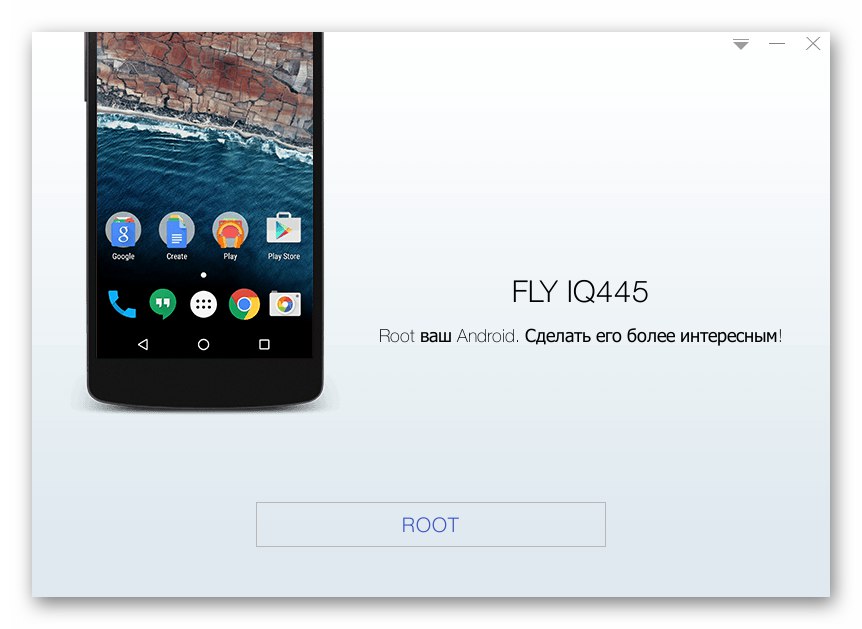
Koraci koje trebate slijediti da biste iskoristili Fly IQ445 sa bilo kojom službenom Android verzijom opisani su u članku na sljedećoj poveznici.
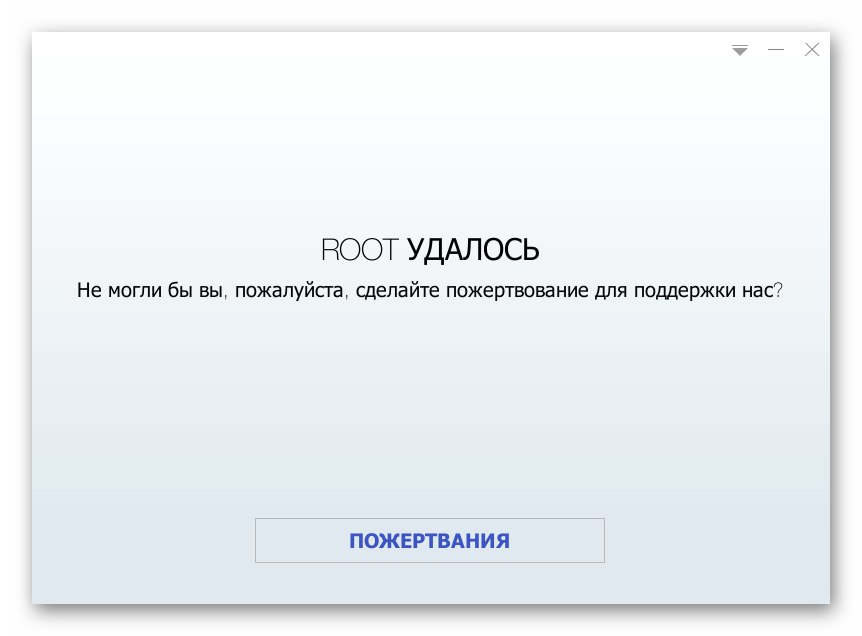
Kako dobiti povlastice superkorisnika na Androidu pomoću Kingo Root-a
Softver
Pri manipulaciji sistemskim softverom telefona može se uključiti nekoliko softverskih alata od kojih svaki omogućuje postizanje određenog cilja.

Poželjno je unaprijed opremiti računalo sljedećim softverom.
SP FlashTool za MTK uređaje
Univerzalni alat dizajniran za izvršavanje brojnih operacija sa sistemskim softverom uređaja temeljenih na Mediatek procesorima i Androidu. Najnovije verzije alata nisu prikladne za bljeskanje predmetnog modela pametnog telefona, u primjerima u nastavku koristi se sklop v5.1352... Preuzmite arhivu s ovom verzijom alata SP Flash s donje poveznice, a zatim je raspakirajte na svoj PC disk.
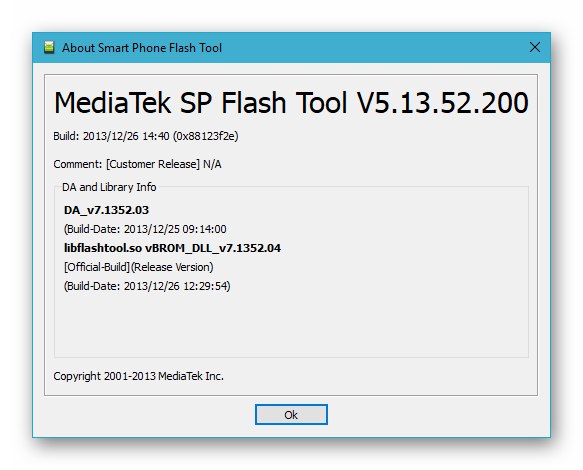
Preuzmite SP Flash Tool v5.1352 za blještavi pametni telefon Fly IQ455
Da biste razumjeli općenita načela aplikacije FlashTool, možete pročitati sljedeći članak:
Više detalja: Kako treptati Android uređaj putem SP Flash Alata
ADB i Fastboot
Uslužni programi konzole ADB i Fastboot bit će potreban za integriranje modificiranih okruženja za oporavak u pametni telefon, a može se koristiti i u druge svrhe.

Pročitajte također: Kako bljesnuti telefon ili tablet putem Fastboota
Preuzmite sljedeći paket i raspakirajte ga. ADB i Fastboot, poput gore opisanog Flashstool-a, ne zahtijevaju instalaciju, dovoljno je smjestiti direktorij s minimalnim postavkama u korijen sistemskog diska.

Preuzmite ADB i Fastboot za rad sa sistemskim softverom pametnog telefona Fly IQ445 Genius
Firmware
Da biste odabrali pravi alat i metodu firmvera Fly IQ445, morate odlučiti o rezultatu koji trebate postići nakon svih manipulacija. Tri dolje predložena alata omogućit će vam da korak po korak instalirate službeni firmware, odnosno vratite pametni telefon u tvorničko stanje (vratite softver u rad), a zatim se prebacite na jednu od prilagođenih modifikacija Android OS-a ili prilagođenog firmware-a.

Metoda 1: SP FlashTool
Ako trebate vratiti softverski dio Fly IQ445 u gotovo stanje ili vratiti model u upotrebljivo stanje nakon pada Android OS-a, što bi moglo rezultirati, na primjer, neuspješnim eksperimentima s prilagođenim firmwareom, izvršite potpunu izmjenu područja sistemske memorije uređaja. Uz pomoć aplikacije SP FlashTool ovaj se zadatak lako rješava.

Paket sa službenim Androidom najnovije verzije koju nudi proizvođač V14koja sadrži slikovnu datoteku za prijenos u memoriju telefona putem FlashTool-a možete preuzeti s veze:
Preuzmite službeni firmver V14 pametnog telefona Fly IQ445 za instalaciju putem alata SP Flash
- Raspakirajte arhivu dobivenu s gornje veze sa slikama mobilnog OS-a i ostalim potrebnim datotekama u zasebnu mapu.
- Pokrenite FlashTool otvaranjem datoteke flash_tool.exekoji se nalazi u direktoriju programa.
- Navedite aplikaciju s putem do datoteke raspršivača iz direktorija dobivenog raspakiranjem arhive sa službenim firmwareom. Klikom na gumb "Raspršeno učitavanje", otvorit ćete prozor za odabir datoteke. Zatim slijedite put na kojem se nalazi MT6577_Android_scatter_emmc.txt, odaberite ovu datoteku i kliknite "Otvoren".
- Čak i ako se Fly IQ445 ne pokrene u Androidu, stvorite sigurnosnu kopiju particije "NVRAM" njegova memorija koja sadrži IMEI identifikatore i ostale podatke koji osiguravaju operativnost bežičnih mreža na uređaju:
- Prebacite se na karticu "Povratak na čitanje" u Flash alatu kliknite "Dodati".
- Dvaput kliknite na liniju koja se pojavljuje u glavnom polju prozora aplikacije.
- Navedite put za spremanje budućeg izvatka particije "NVRAM", dajte datoteci ime i pritisnite "Uštedjeti".
- U polja sljedećeg prozora unesite adresu početnog bloka i duljinu područja memorije za čitanje, a zatim pritisnite "U REDU":
"Početna adresa" —
0xa08000;
"Duljina" —0x500000. - Klik "Pročitaj natrag" i isključite Fly IQ445 na računalo.
- Čitanje podataka s uređaja i stvaranje sigurnosne kopije datoteke vrlo je brzo. Postupak završava prikazivanjem prozora "Ponovno čitanje u redu" - zatvorite ga i odspojite telefon od računala.
![Preletite karticom Ibackback čitač IQ445 u SP Flash alatu da biste stvorili NVRAM sigurnosnu kopiju]()
![Fly IQ445 SP Flash Tool idite na definiranje parametara stvorene sigurnosne kopije]()
![Fly IQ445 odabir puta spremanja i naziv NVRAM sigurnosne kopije stvorene putem SP Flash Alata]()
![Fly IQ445 SP Flash Tool određujući adresu početnog bloka i duljinu prilikom stvaranja NVRAM sigurnosne kopije]()
![Fly IQ445 SP Flash Tool započnite s čitanjem podataka iz memorije uređaja prilikom izrade sigurnosne kopije - gumb Nazad]()
![Fly IQ445 SP Flash Tool čita podatke iz NVRAM područja i izrada sigurnosne kopije je dovršena]()
- Instalirajte službeni firmware:
- Natrag na karticu "Preuzimanje datoteka", oslobodite potvrdne okvire "PRETPLATNIK" i "DSP_BL" od oznaka.
- Nakon što se uvjerite da se prozor Flash alata podudara s onim prikazanim na donjoj snimci zaslona, kliknite gumb "Preuzimanje datoteka".
- Povežite pametni telefon u isključenom stanju s računalom. Čim ga program "vidi", započet će prepisivanje odjeljaka memorije Fly IQ445.
- Pričekajte kraj firmvera, gledajući kako se statusna traka puni žutom bojom.
- Nakon pojavljivanja prozora koji obavještava o uspješnom završetku postupka - "U redu za preuzimanje", zatvorite ga i odspojite mobilni uređaj od kabela spojenog na računalo.
![Fly IQ445 Službeni firmver OS-a putem SP Flash Alata - kartica Preuzimanje - odznačite PRELOADER i DSP_BL]()
![Fly IQ445 firmware pomoću SP Flash Tool - početak postupka za prepisivanje memorijskih odjeljaka]()
![Pametni telefon Fly IQ445 otkriven je u pokretanju firmware-a SP Flash Tool]()
![Fly IQ445 postupak prepisivanja memorije pametnog telefona putem alata SP Flash]()
![Fly IQ445 SP Flash Tool dovršava instalaciju službenog firmvera u pametni telefon]()
- Pokrenite Fly IQ445 u instalirani sustav - držite tipku na njemu malo duže nego inače "Vlast"... Pričekajte da se pojavi zaslon na kojem možete prebaciti sučelje mobilnog operativnog sustava na ruski. Zatim definirajte osnovne Android parametre.
![Fly IQ445 postavlja službeni OS pametnog telefona nakon bljeskanja putem Flash alata]()
- Ovim je dovršena instalacija / restauracija službenog V14 sustava za Fly IQ445,
![Fly IQ445 službeni firmware za pametne telefone V14]()
a sam uređaj spreman je za upotrebu.
![Preletite službeni Android IQ445 za Android 4.1 za pametni telefon verzije V14 nakon treptanja putem Flash alata]()
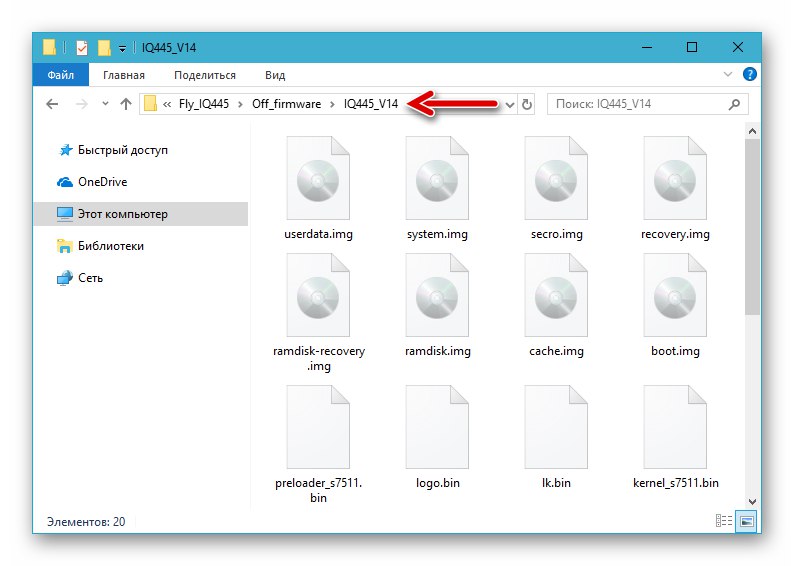
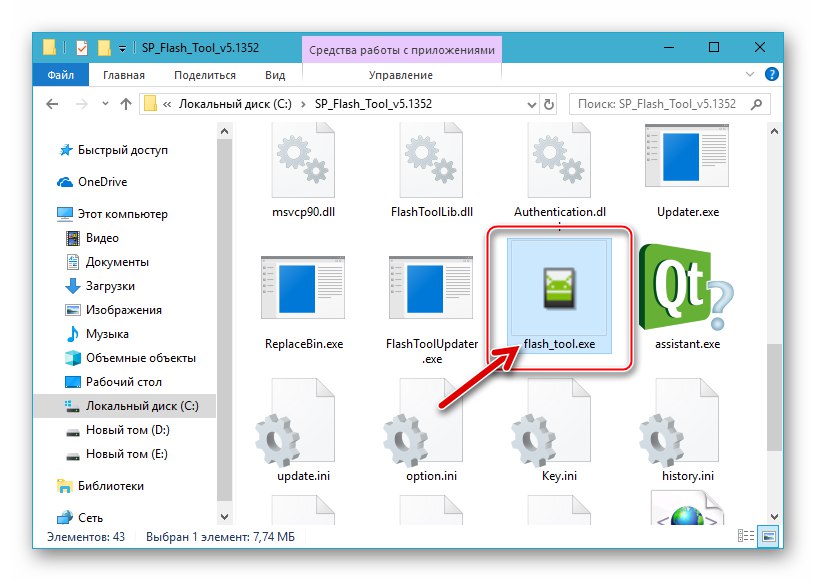
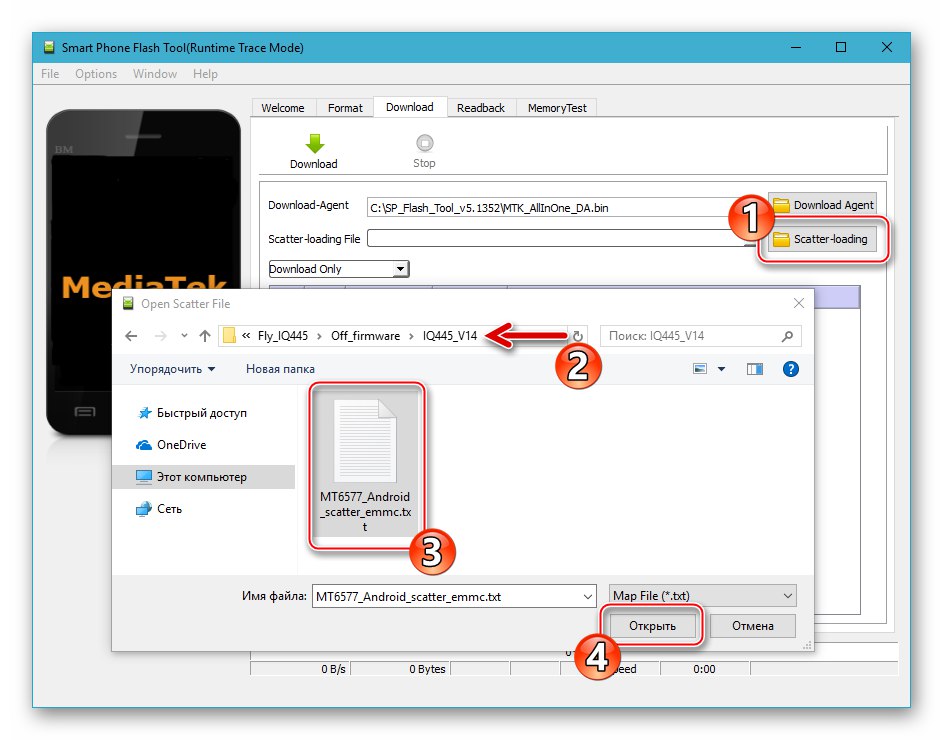
Dodatno. Oporavak NVRAM-a
Ako ikada trebate vratiti memoriju telefona iz sigurnosne kopije "NVRAM", koji osigurava povratak IMEI identifikatora na uređaj i rad bežičnih mreža, učinite sljedeće.
- Pokrenite FlashTool i učitajte raspršenu datoteku iz paketa sa službenim slikama firmvera u program.
- Prebacite aplikaciju u profesionalni način pritiskom kombinacije na tipkovnici "CTRL" + "ALT" + "V"... Kao rezultat, prozor programa će promijeniti svoj izgled, a natpis će se pojaviti u njegovom naslovu "Napredni način rada".
- Pozovite izbornik "Prozor" i odaberite stavku "Napišite memoriju".
- Idite na sada dostupnu karticu "Napišite memoriju".
- Kliknite ikonu "Preglednik" u blizini polja "Put datoteke"... U prozoru Explorera idite na put na kojem se nalazi datoteka sigurnosne kopije "NVRAM", odaberite ga klikom miša i pritisnite "Otvoren".
- U polju "Započni adresu (HEX)" popunite vrijednost
0xa08000. - Pritisnite gumb "Napišite memoriju" i spojite uređaj u isključenom stanju na računalo.
- Prepisivanje odjeljka s podacima iz dump datoteke započet će automatski, ne traje dugo,
![Fly IQ445 SP Flash Tool postupak prepisivanja odabranog područja memorije u programu]()
a završava izgledom prozora "Write Memory OK".
![Završen je postupak Fly IQ445 za vraćanje NVRAM particije iz sigurnosne kopije putem SP Flash Alata]()
- Odspojite mobilni uređaj s računala i pokrenite ga na Androidu - sada ne bi trebalo biti problema s radom u mobilnim mrežama, a IMEI identifikatori su ispravno prikazani (možete provjeriti unosom kombinacije u "brojčanik"
*#06#.)
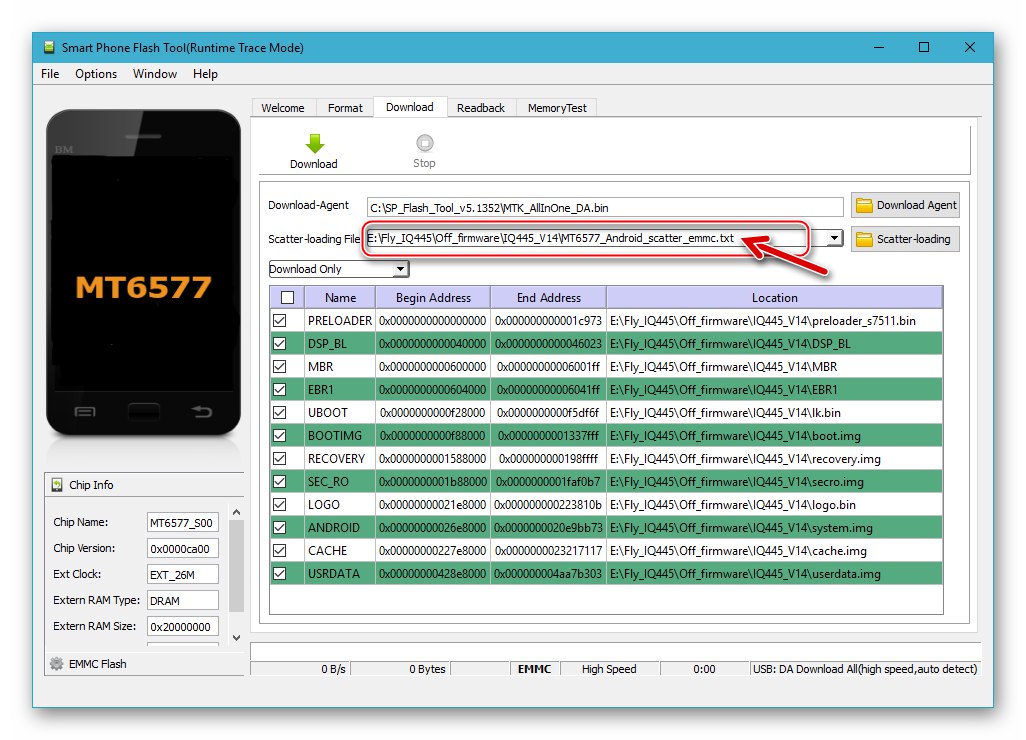
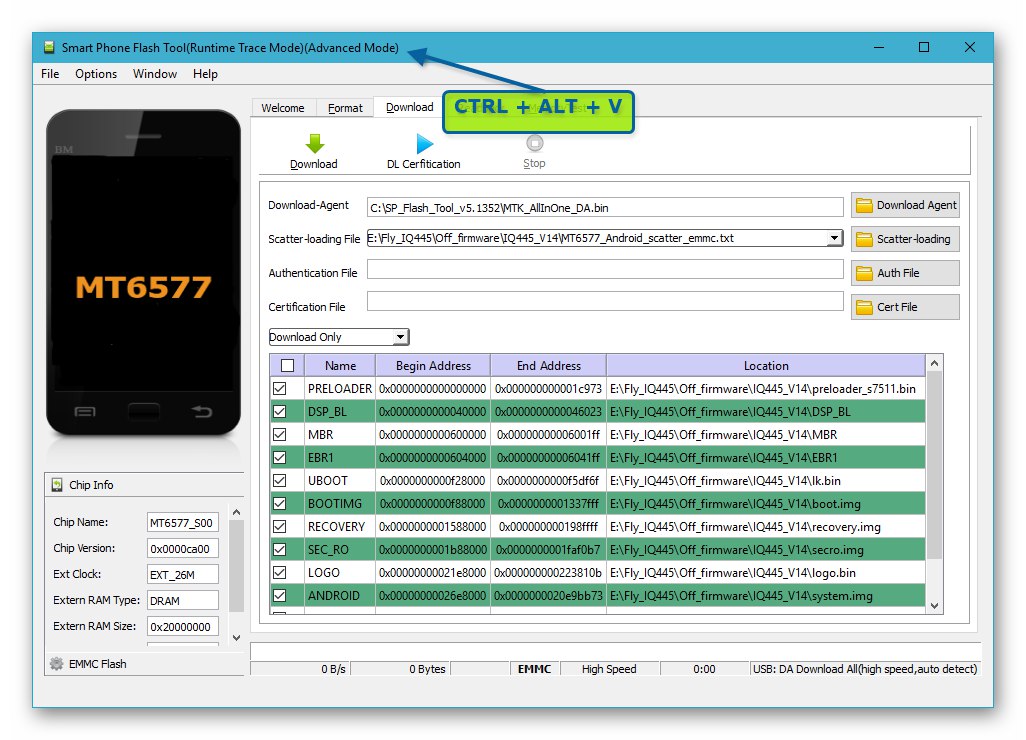
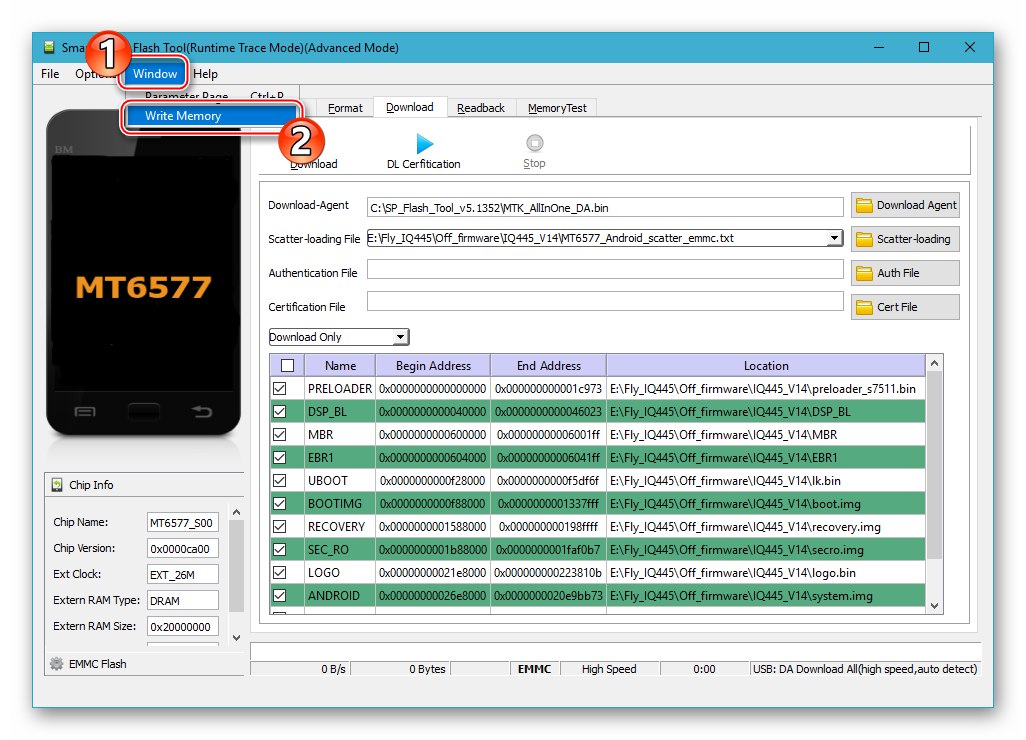
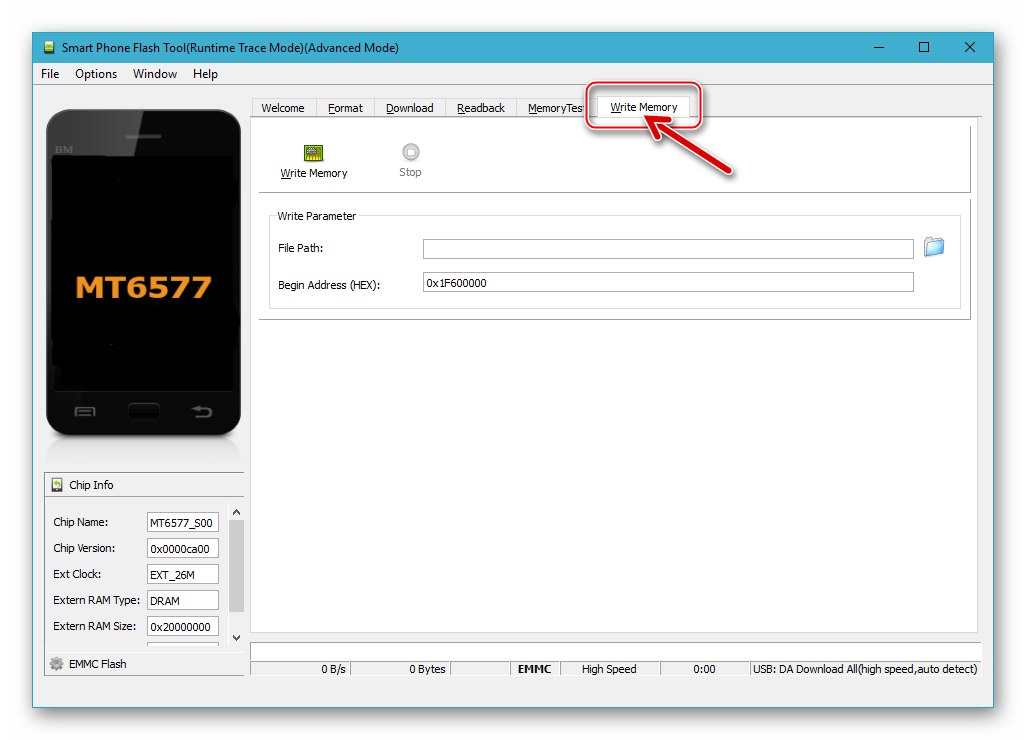
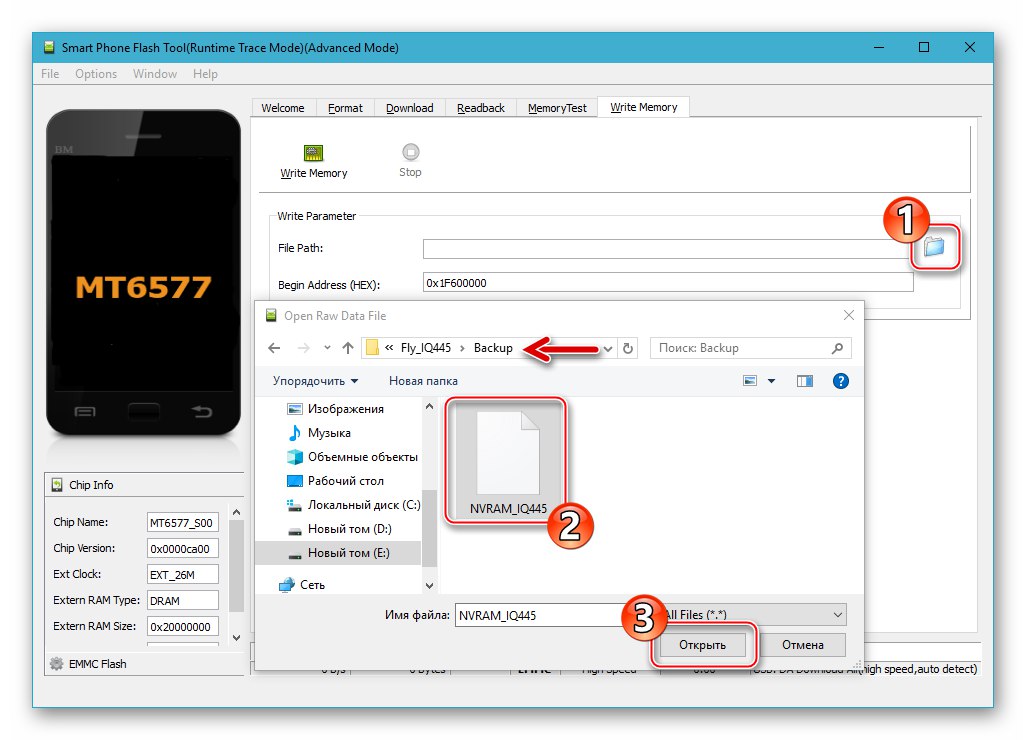
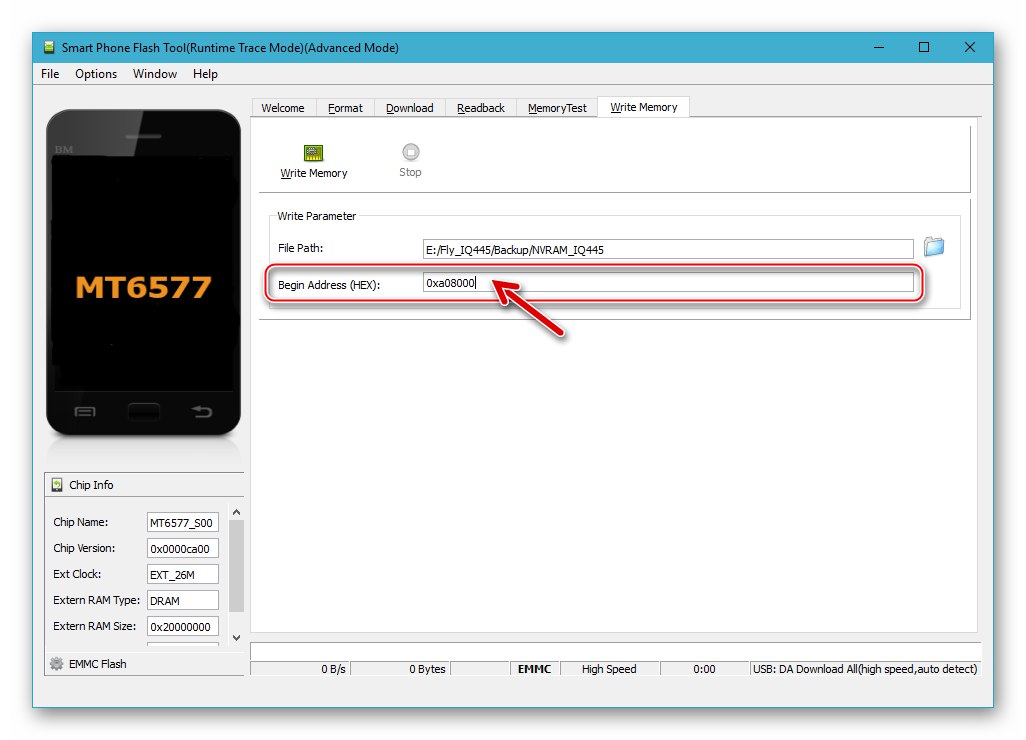
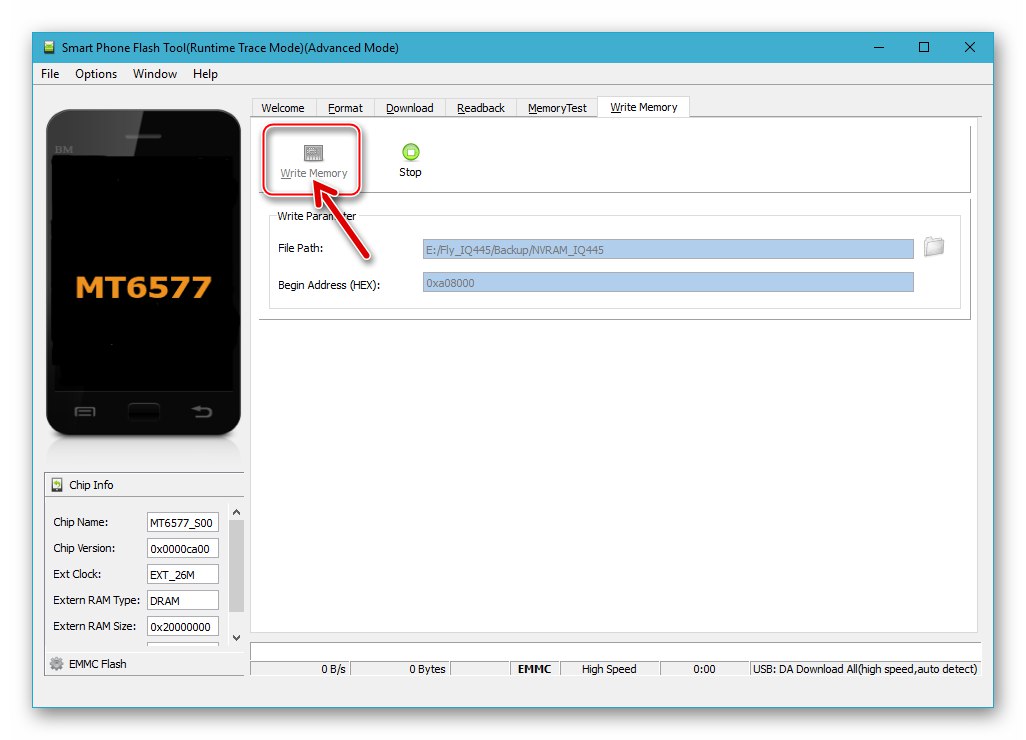
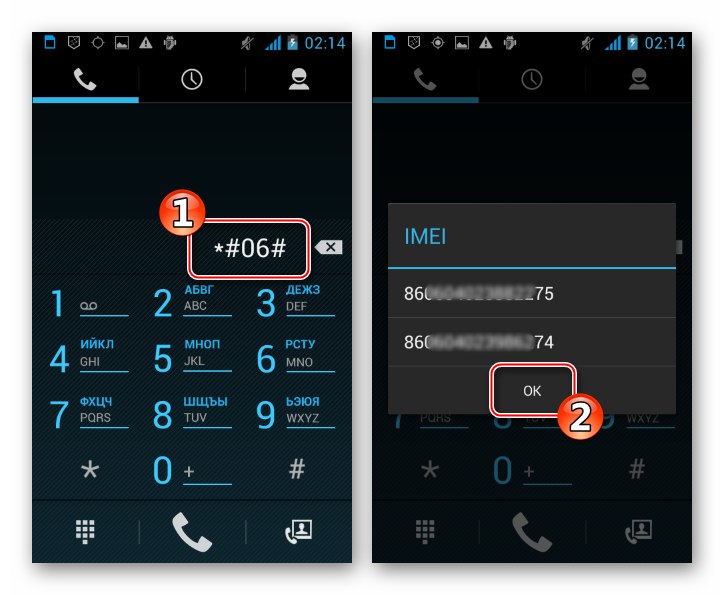
2. metoda: ClockworkMod Recovery
Službeni sustav koji su programeri iz Fly predložili za upotrebu na IQ445 većina vlasnika uređaja ne smatra najboljim rješenjem. Za model je stvoreno i objavljeno na Internetu puno modificiranih Androidovih prekrivača i prilagođenih proizvoda koje karakterizira širi spektar mogućnosti i koji bolje funkcioniraju pod jamstvom njihovih kreatora i korisničkih recenzija. Za instaliranje takvih rješenja koriste se prilagođene funkcije oporavka.

Prvo modificirano okruženje za oporavak koje postoji za uređaj koji se može koristiti je Oporavak sata (CWM)... Slika za oporavak verzije 6.0.3.6prilagođena za upotrebu na dotičnom modelu, kao i datoteka raspršivanja potrebna za instaliranje modula u telefon, može se dobiti preuzimanjem arhive sa slijedeće poveznice i njezinim raspakiranjem.
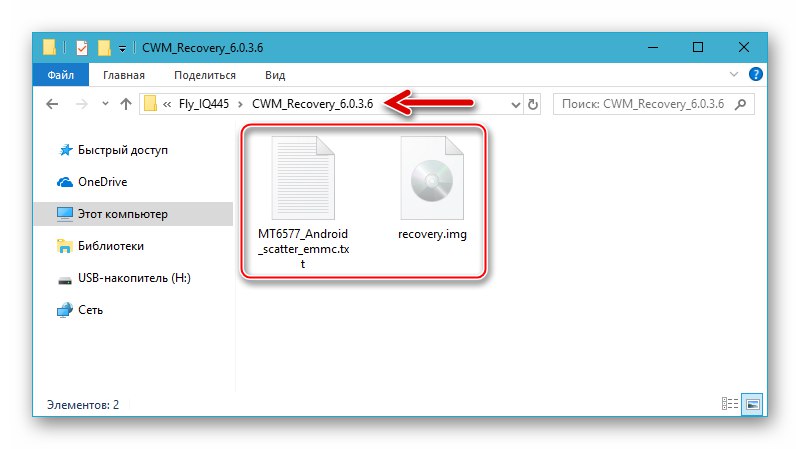
Korak 1: Zamjena tvorničkog oporavka CWM-om
Prije nego što korisnik može izvoditi manipulacije putem CWM-a, sam oporavak mora biti integriran u pametni telefon. Instalirajte okruženje putem FlashTool-a:
- Pokrenite bljeskalicu i odredite put do raspršene datoteke iz direktorija koji sadrži sliku okoline.
- Klik "Preuzimanje datoteka" i isključeni telefon spojite na računalo.
- Instalacija okruženja za oporavak smatra se dovršenom nakon što se u prozoru FlashTool pojavi prozor sa zelenom kvačicom "U redu za preuzimanje".
- Način pokretanja sustava za oporavak opisan je u prvom dijelu ovog članka ("Načini povezivanja"), upotrijebite ga da biste provjerili je li okruženje pravilno instalirano i radi li ispravno.
![Fly IQ445 izmijenio je ClockWorkMod Recovery (CWM) - pokrećući okoliš i upravljajući njegovim funkcijama]()
Odabir stavki u CWM izborniku vrši se pomoću gumba koji kontroliraju razinu glasnoće u Androidu, a potvrda ulaska u određeni odjeljak ili pokretanje postupka vrši se tipkom "Vlast".
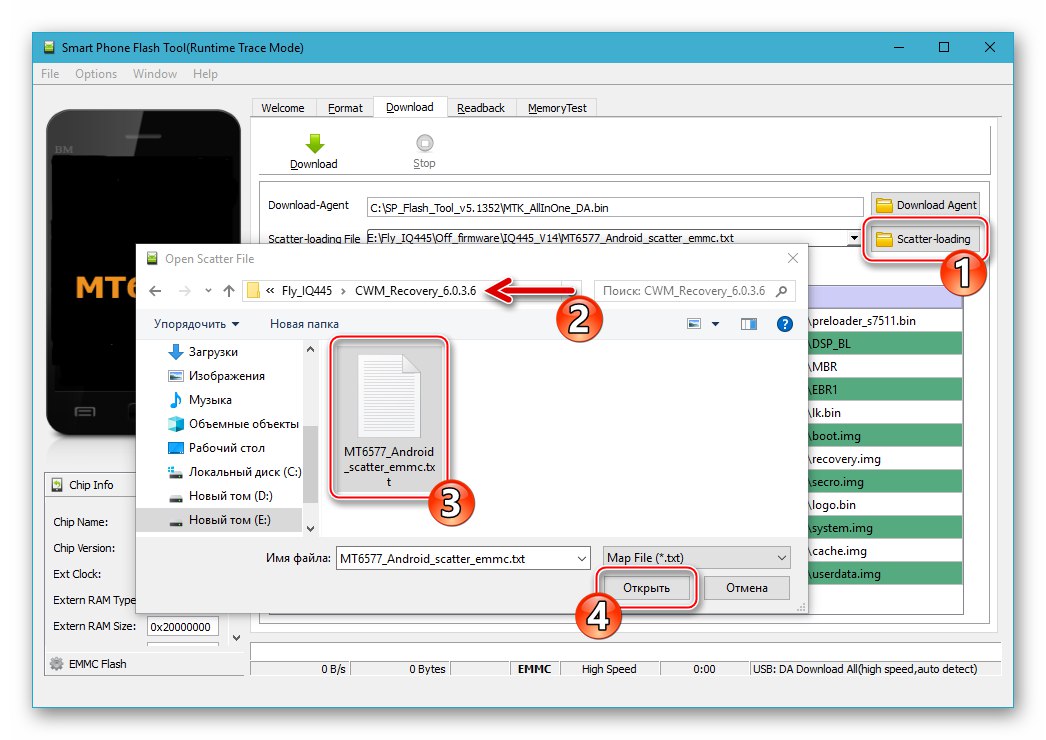
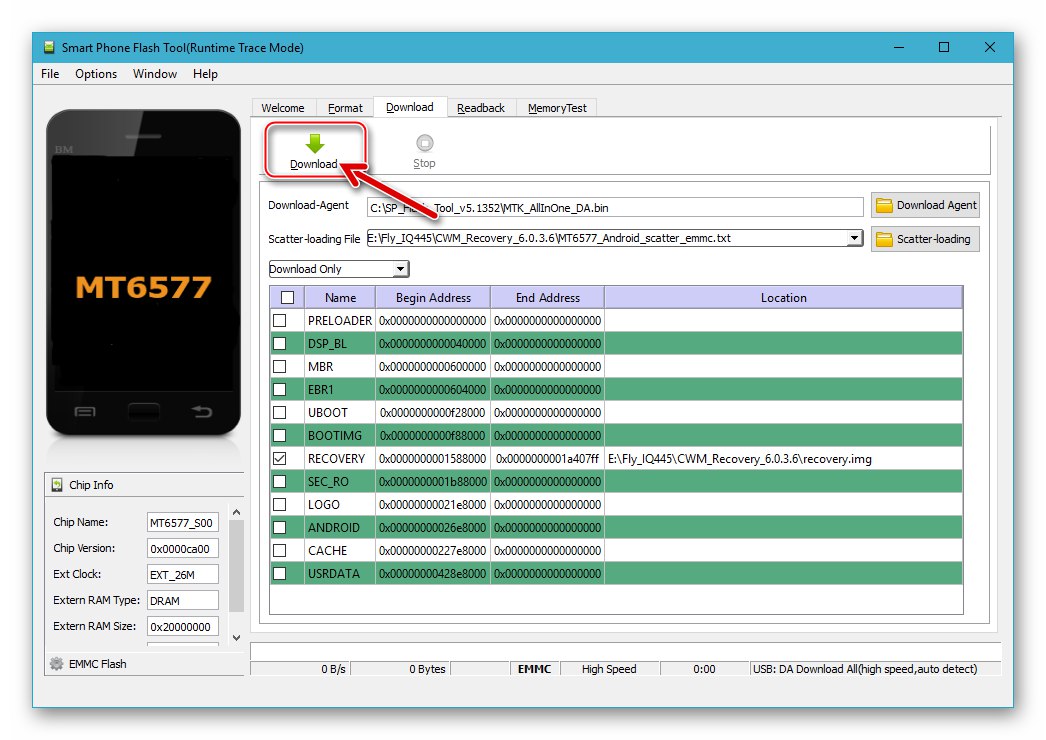
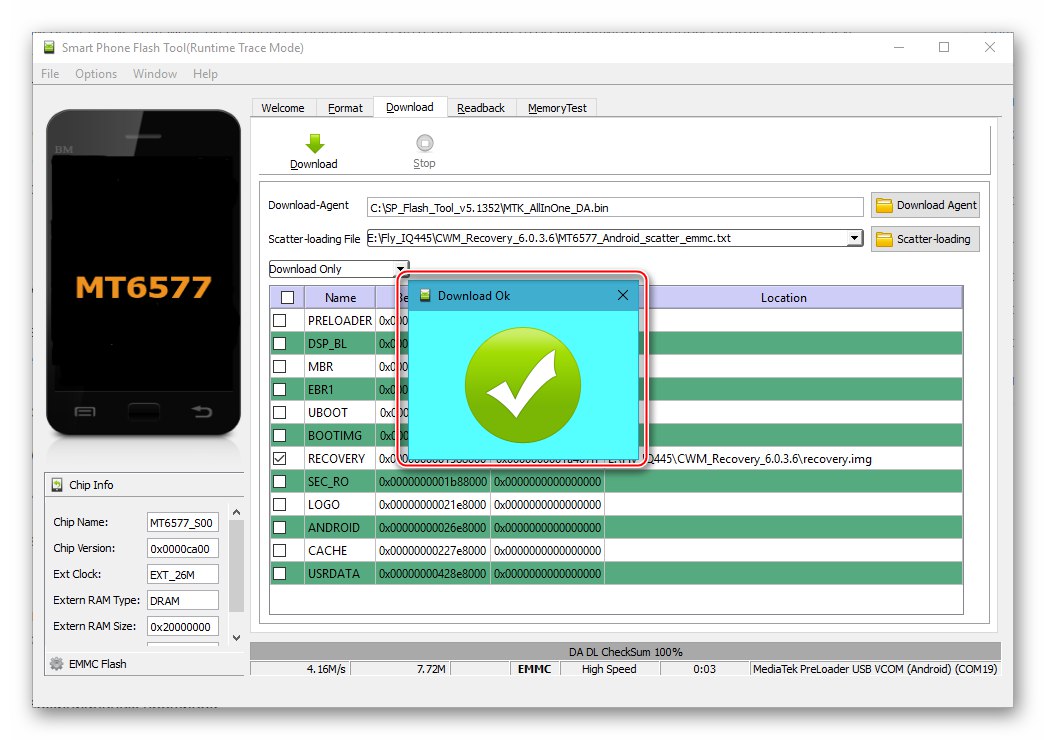
Korak 2: Instaliranje neslužbenog firmvera
Kao primjer, razmotrite instalaciju uspješnog prilagođenog sustava pod nazivom Fly IQ445 Lollifox... Ovo rješenje temelji se na Androidu 4.2, karakterizira ga više ili manje "modernizirano" sučelje i, prema recenzijama vlasnika koji su ga instalirali, model radi brzo i glatko, a tijekom rada ne pokazuje ozbiljne kvarove ili greške.

Preuzmite paket s navedenim softverskim proizvodom s donje veze ili pronađite drugi firmware na Internetu, ali u ovom slučaju obratite pozornost na opis rješenja - programer mora naznačiti da se instalacija vrši putem CWM-a.
Preuzmite neslužbeni firmver Lollifox za pametni telefon Fly IQ445
- Stavite prilagođenu zip datoteku firmvera na prijenosni pogon instaliran u uređaju i ponovno pokrenite sustav u modificirani CWM oporavak.
- Stvorite sigurnosnu kopiju instaliranog sustava:
- Idite na odjeljak "Izrada sigurnosne kopije i vraćanje" s glavnog izbornika KlokWork Recovery. Zatim odaberite prvu stavku s popisa "Sigurnosna kopija", čime započinje početak postupka izrade sigurnosne kopije podataka.
- Pričekajte dok je kopiranje podataka završeno. U tom procesu na zaslonu se pojavljuju obavijesti o tome što se događa i kao rezultat pojavljuje se natpis "Sigurnosna kopija dovršena!"... Idite na glavni izbornik za oporavak istaknuvši "+++++ Vrati se +++++" i kliknuvši "Vlast".
![Letite IQ445 stvarajući sigurnosnu kopiju u ClockWorkMod Recovery (CWM) prije instaliranja prilagođenog firmvera]()
![Fly IQ445 postupak stvaranja sigurnosne kopije instaliranog sustava u ClockWorkMod Recovery (CWM)]()
- Očistite internu memoriju Fly IQ445 iz podataka koje sadrže:
- Molimo izaberite "Obriši podatke / vraćanje na tvorničke postavke" na glavnom zaslonu okruženja za oporavak, zatim "Da - obriši sve korisničke podatke".
- Pričekajte kraj formatiranja - pojavit će se poruka "Brisanje podataka završeno".
![Fly IQ445 ClockWorkMod Recovery (CWM) briše memoriju i resetira postavke uređaja prije instaliranja prilagođenih]()
![Prijeđite na formatiranje memorijskih particija IQ445 u ClockWorkMod Recovery (CWM) prije instaliranja neslužbenog firmvera]()
- Instalirajte zip datoteku iz OS-a:
- Idite na stavku "Instaliraj zip"zatim odaberite "Odaberite zip sa sdcard".
- Pomaknite istaknuto mjesto na naziv datoteke izmjene i pritisnite "Vlast"... Potvrdite početak instalacije odabirom "Da - instaliraj ...".
- Nakon dovršenja gornjih koraka pokrenut će se instalacijski program za AROMA. Dodirnite "Sljedeći" dva puta, nakon čega započinje postupak prijenosa datoteka iz paketa iz OS-a u odjeljke memorije uređaja. Preostaje pričekati da instalacijski program izvede manipulacije bez prekida u bilo kakvim radnjama.
- Dodirnite "Sljedeći" nakon što se pojavi obavijest "Instalacija završena ...", i onda "Završi" na zadnjem zaslonu instalacijskog programa.
![Fly IQ445 ClockWorkMod Recovery (CWM) instalacija neslužbenog firmvera s memorijske kartice]()
![Fly IQ445 ClockWorkMod Recovery (CWM) odaberite zip datoteku neslužbenog OS-a i počnite ga instalirati]()
![Fly IQ445 ClockWorkMod Recovery (CWM) radi u AROMA-instalateru prilagođenog firmwarea]()
![Fly IQ445 gašenje AROMA-instalatera prilagođenog firmwarea u ClockWorkMod Recovery (CWM)]()
- Vratite se na glavni zaslon CWM i odaberite "Ponovo pokreni sustav sada", koji će ponovno pokrenuti telefon i započeti pokretanje instalirane Android ljuske.
- Pričekajte da se pojavi zaslon dobrodošlice i odaberite glavne parametre neslužbenog OS-a.
![Fly IQ445 odabir glavnih parametara prilagođenog firmwarea nakon instalacije putem ClockWorkMod Recovery (CWM)]()
- Vaš Fly IQ445 spreman je za upotrebu, možete nastaviti s oporavkom podataka
![Fly IQ445 neslužbeni Lollifox firmware zasnovan na Androidu 4.2 - prvo predstavljanje na pametnom telefonu]()
i procjena blagodati instaliranog sustava!
![Fly IQ445 prilagođeno sučelje firmvera temeljeno na Androidu 4.2 Lollifox]()
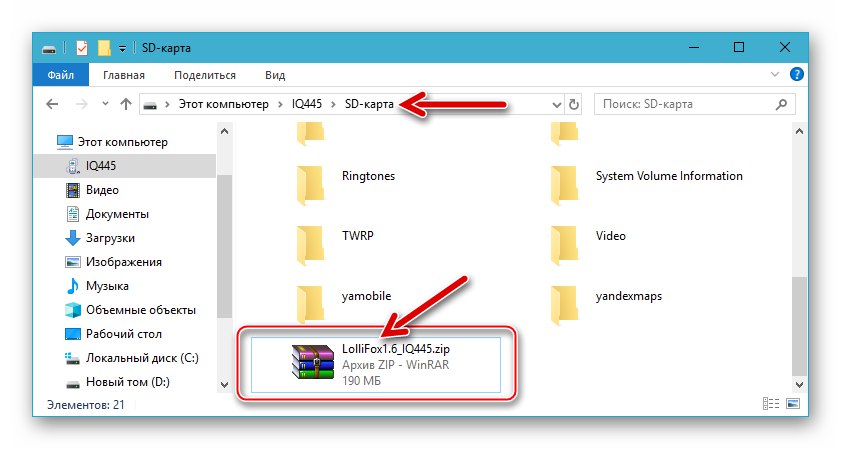
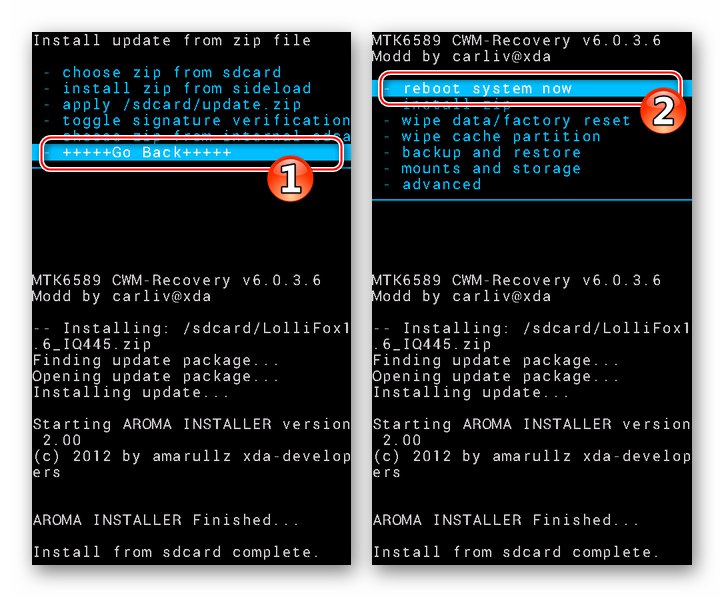
3. metoda: Projekt oporavka TeamWin-a
Uz gore opisani CWM za Fly IQ445, postoje prilagođeni sklopovi naprednije verzije prilagođenog oporavka - Oporavak TeamWina (TWRP)... Ovo okruženje omogućuje vam stvaranje sigurnosne kopije pojedinačnih particija (uključujući "NVRAM") i, što je najvažnije, instalirajte najnovije verzije prilagođenog firmvera dostupnog za model.
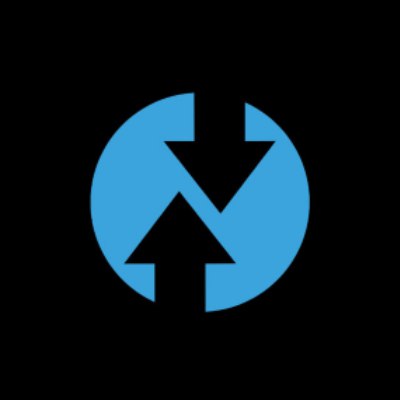
Sliku za oporavak korištenu u našem primjeru možete preuzeti slijedeći vezu:
Preuzmite img-sliku prilagođenog TWRP oporavka 2.8.1.0 za pametni telefon Fly IQ445
Korak 1: Instalirajte TWRP
Možete integrirati najfunkcionalniji oporavak za Fly IQ445 u svoj telefon istom metodom kao i CWM, odnosno pomoću Flash alata prema uputama navedenim u gornjem članku. Razmotrit ćemo drugi ne manje učinkovit način - instaliranje okruženja putem Fastboota.
- Prenesena datoteka slike Fly_IQ445_TWRP_2.8.1.0.img kopirajte u direktorij pomoću Fastboot-a.
- Pokrenite Windows konzolu i unesite naredbu za otvaranje mape uslužnih programa, a zatim kliknite "Unesi" na tipkovnici:
cd C: ADB_Fastboot![Prebacite IQ445 na konzolu u mapi s Adb i Fastboot za instaliranje modificiranog okruženja TeamWinRecovery (TWRP)]()
- Prebacite uređaj u način rada "FASTBOOT" (metoda je opisana u prvom dijelu članka), spojite je na USB priključak računala.
- Zatim provjerite je li uređaj ispravno otkriven u sustavu unošenjem uputa u naredbeni redak:
uređaji za brzo pokretanje![Fly IQ445 Instaliranje naredbe TeamWinRecovery (TWRP) za provjeru vidljivosti uređaja u načinu Fastboot od strane sustava]()
Konzola bi trebala odgovoriti natpisom "Mt_6577_phone".
- Pokrenite prepisivanje memorijske particije "OPORAVAK" podatke iz TWRP slikovne datoteke slanjem naredbe:
fastboot flash oporavak Fly_IQ445_TWRP_2.8.1.0.img![Na uređaju prenesite naredbu IQ445 FAstboot za firmware TeamWinRecovery (TWRP)]()
- Uspjeh postupka potvrđuje odgovor naredbenog retka obrasca:
OK [X.XXXs]
gotov. ukupno vrijeme: X.XXXs![Fly IQ445 TeamWinRecovery (TWRP) uspješno je instaliran putem Fastboot-a]()
- Ponovno pokrenite OS Android pomoću naredbe
ponovno podizanje sustava fastboot.![Fly IQ445 ponovno pokrenite sustav Android nakon instaliranja TeamWinRecovery (TWRP) putem Fastboot-a]()
- Pokretanje TWRP-a izvodi se na isti način kao i druge vrste okruženja za oporavak, a kontrola se ovdje vrši dodirivanjem gumba stavki što dovodi do poziva jednoj ili drugoj funkciji.
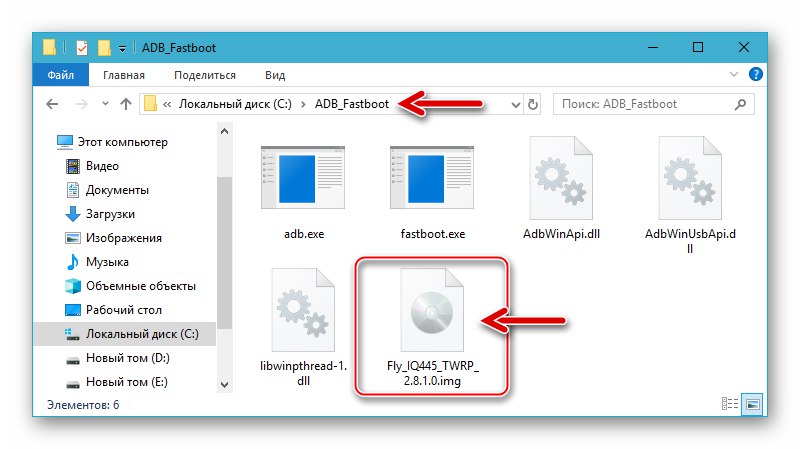
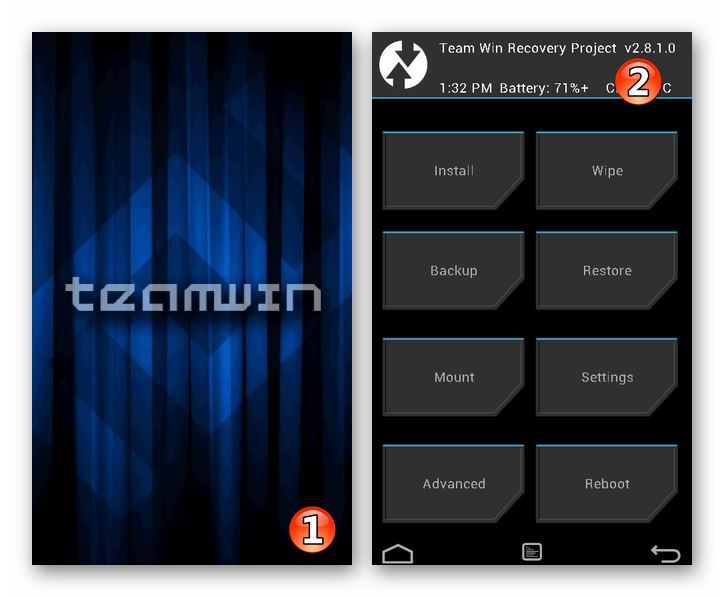
Korak 2: Instaliranje prilagođenog
U donjem primjeru instalira se prilagođeni firmver zasnovan na maksimalno mogućoj verziji Androida za predmetni uređaj - 4.4.2... Ovaj je port vjerojatno najmodernije rješenje za Fly IQ445, ali možete instalirati druge zip datoteke za integraciju putem TWRP-a i prilagođene modelu, slijedeći sljedeći algoritam.

Preuzmite prilagođeni firmver zasnovan na Androidu 4.4.2 za pametni telefon Fly IQ445
- Preuzmite zip datoteku prilagođenog firmvera i kopirajte je u prijenosnu pohranu uređaja.
- Idite na TWRP i napravite sigurnosnu kopiju instaliranog sustava:
- Dodirnite "Sigurnosna kopija" a zatim recite sustavu put do memorijske kartice. Na kartici je potrebno spremiti podatke, jer će se interna pohrana Fly IQ445 očistiti prije instaliranja neslužbenog OS-a. Dodirnite "Pohrana ...", pomaknite radio gumb u položaj "SD kartica" i pritisnite "U REDU".
- Označite okvire pored svih stavki na popisu "Odaberite particije za sigurnosno kopiranje:"... Posebnu pažnju treba obratiti na predmet "NVRAM" - mora se stvoriti kopija odgovarajućeg odjeljka!
- Aktivirajte klizanjem elementa udesno "Prijeđite prstom do sigurnosne kopije" i pričekajte da sigurnosna kopija završi. Nakon dovršetka postupka tapkajući se vratite na glavni zaslon TVRP-a "Dom".
![Fly IQ445 stvara Nandroid sigurnosnu kopiju putem TeamWinRecovery (TWRP) odabirom memorijske kartice za spremanje]()
![Fly IQ445 odabir particija spremljenih u sigurnosnu kopiju putem TeamWinRecovery (TWRP)]()
![Fly IQ445 postupak stvaranja Nandroid sigurnosne kopije pomoću prilagođenog TWRP oporavka]()
Nakon toga možete vratiti cijeli prethodno instalirani sustav ili particiju "NVRAM" odvojeno ako je potrebno. Da biste to učinili, upotrijebite funkcionalnost odjeljka "Vratiti" u TWRP-u.
- Sljedeći korak potreban za ispravnu instalaciju neslužbenog OS-a i njegovo daljnje funkcioniranje je formatiranje memorije telefona:
- Molimo izaberite "Brisanje", dodirnite "Napredno brisanje".
- Postavite križiće u potvrdne okvire pored imena svih područja memorije, osim (važno!) "SD kartica" i "SD-vanjski"... Započnite čišćenje aktiviranjem predmeta "Prijeđite prstom do brisanja"... Na kraju postupka, o kojem će se izdati obavijest "Brisanje dovršeno uspješno", vratite se na glavni zaslon za oporavak.
![Preletite particije za formatiranje IQ445 prije instaliranja prilagođenih u TeamWinRecovery (TWRP) - Brisanje - Napredno brisanje]()
![Fly IQ445 TeamWinRecovery (TWRP) postupak brisanja odjeljaka memorije prije instaliranja prilagođenih]()
- Ponovno pokrenite TWRP dodirom na njegov početni zaslon "Ponovno podizanje sustava"zatim odabirom Oporavak i pomicanjem elementa korisničkog sučelja koji pokreće ponovno učitavanje udesno.
- Instalirajte s prilagođenim:
- Klik "Instalirati", dodirnite naziv zip datoteke firmvera i aktivirajte stavku "Prijeđite prstom za potvrdu bljeskalice".
- Pričekajte da se komponente mobilnog operativnog sustava prenesu u odgovarajuća područja memorije Fly IQ445. Kad je postupak dovršen, prikazat će se obavijest "Uspješno" i gumbi za daljnje radnje postat će aktivni. Klik "Ponovno podizanje sustava".
![Fly IQ445 firmware putem TeamWinRecovery (TWRP) - odaberite zip datoteku iz OS-a - započnite instalaciju]()
![Fly IQ445 prilagođeni postupak instalacije firmwarea putem TeamWinRecovery (TWRP), ponovno pokrenite u sustav]()
- Pričekajte pokretanje instaliranog prilagođenog - pojavit će se zaslon s kojeg započinje postavljanje Androida.
![Fly IQ445 prvo lansiranje prilagođenog firmwarea temeljenog na Androidu 4.4.2 instaliranom putem TWRP-a]()
- Nakon odabira glavnih parametara možete započeti s istraživanjem nove Android ljuske
![Letjeti
IQ445 neslužbeni modificirani softver zasnovan na Androidu 4.4]()
i daljnji rad mobilnog uređaja.![Fly IQ445 neslužbeni OS Android 4.4 KitKat]()
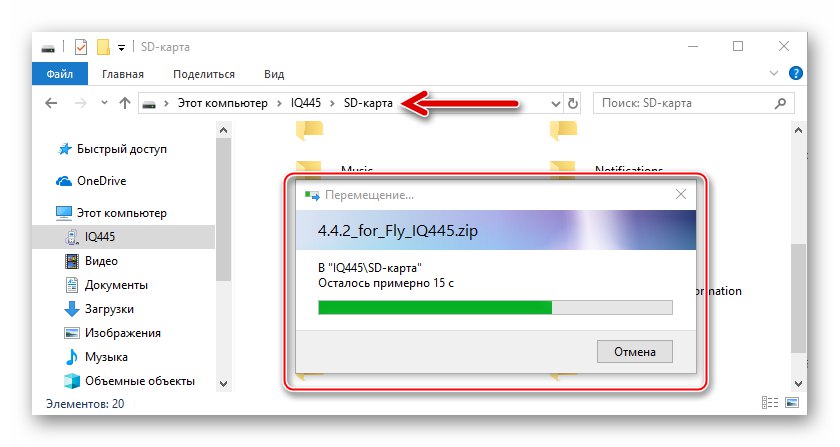
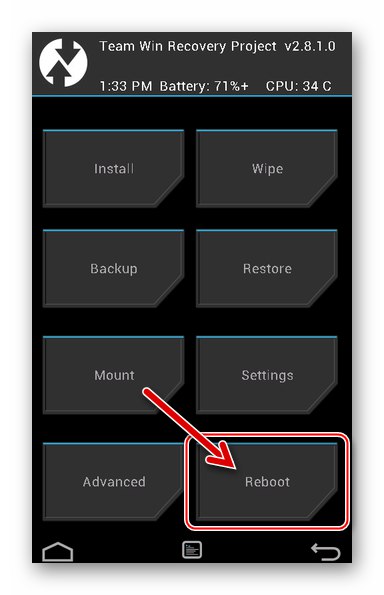
Zaključak
Nakon što je savladao softverske alate i metode rada s njima o kojima se govori u članku, svaki korisnik pametnog telefona Fly IQ445 moći će instalirati, ažurirati ili obnoviti operativni sustav Android koji kontrolira uređaj. Slijedom provjerenih uputa možete se uvjeriti da nema nepremostivih prepreka za postupak bljeskanja modela.